Hp PROLIANT DL320 G5P User Manual [es]
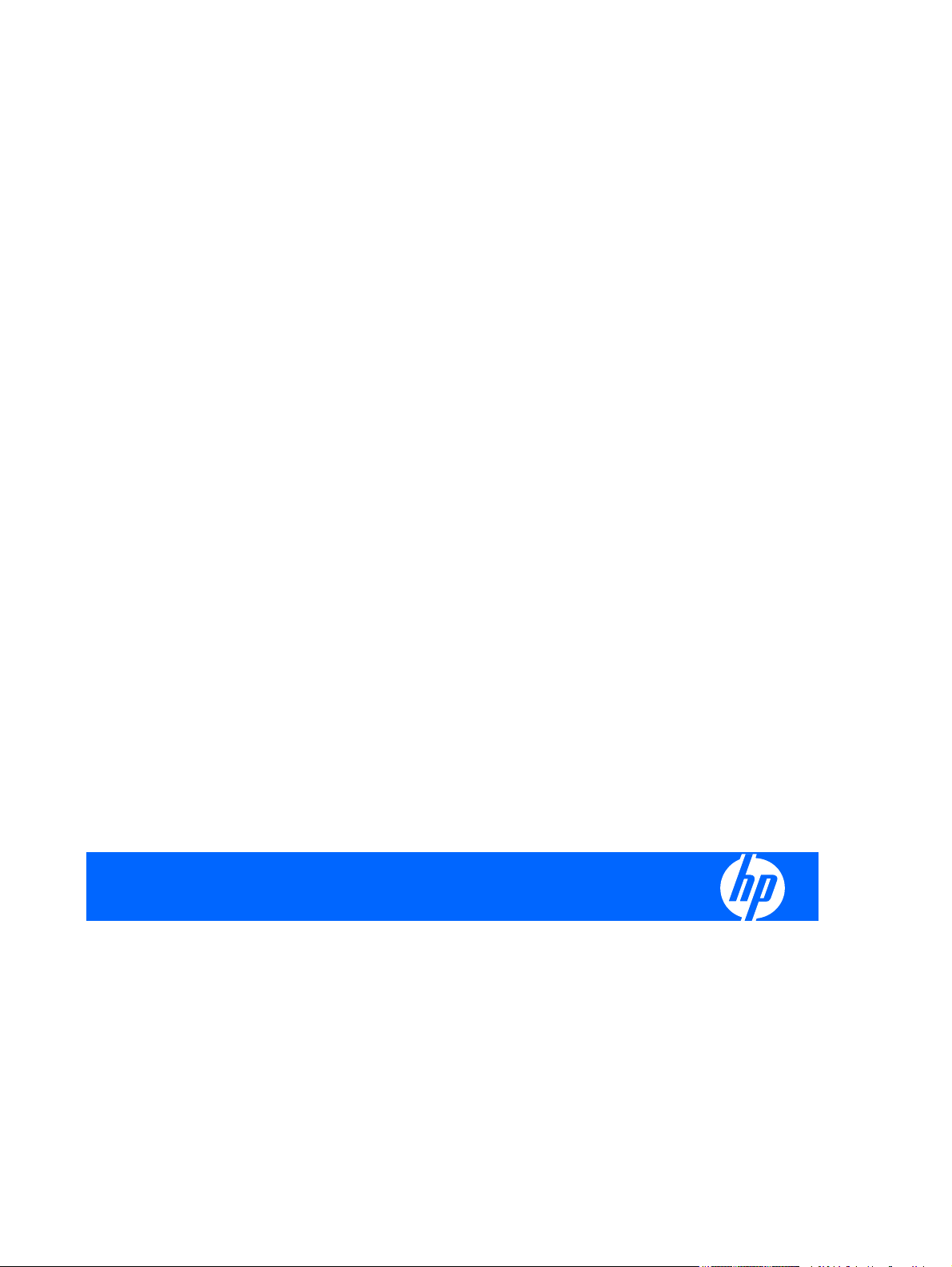
Guía de usuario del servidor HP ProLiant DL320
Generation 5p
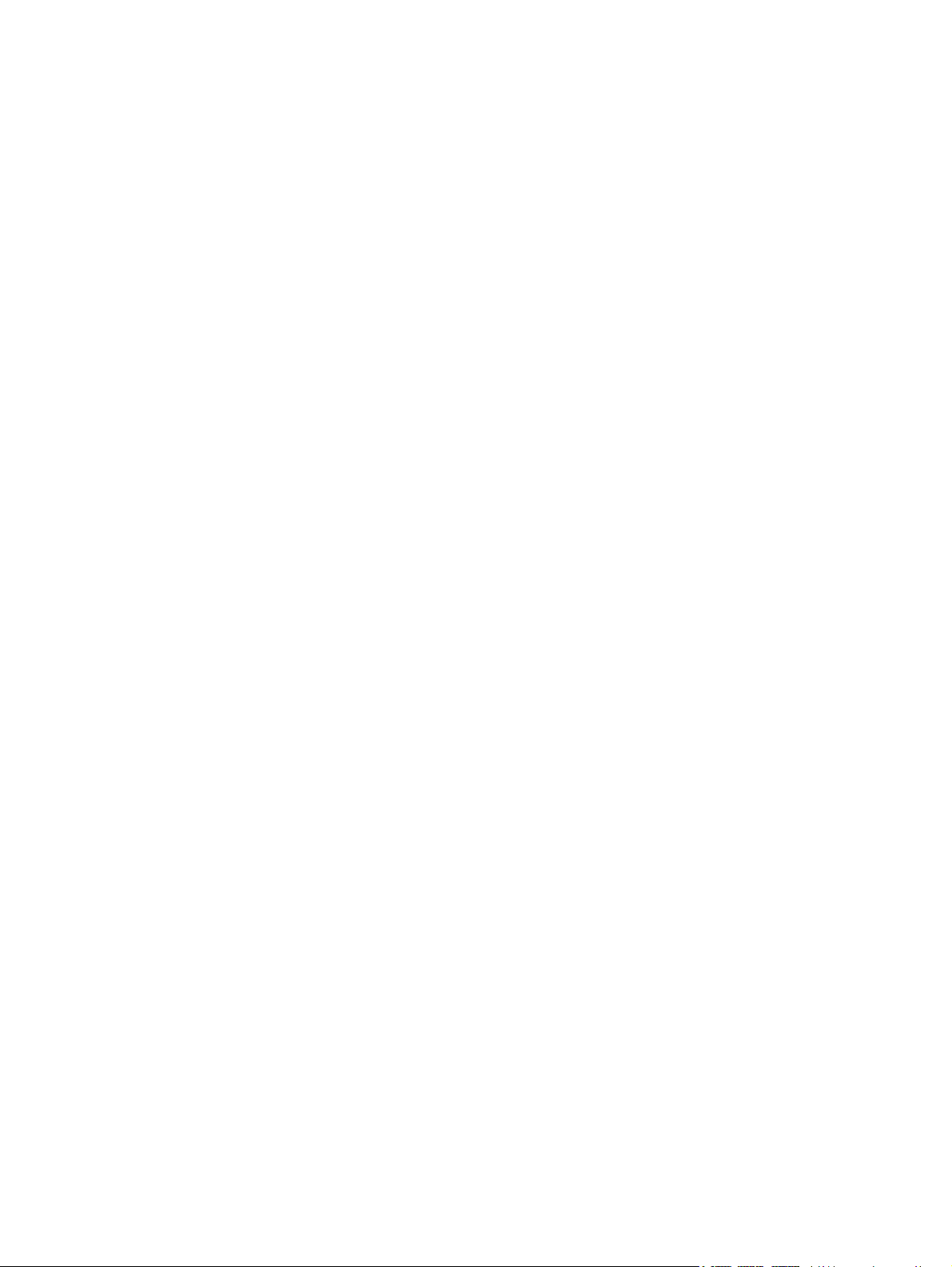
© Copyright 2007, 2008 Hewlett-Packard
Development Company, L.P.
La información que contiene este
documento está sujeta a cambios sin previo
aviso. Las únicas garantías de los productos
y servicios de HP están establecidas en las
declaraciones expresas de garantía que
acompañan a dichos productos y servicios.
No se podrá utilizar nada de lo que se incluye
en este documento como parte de una
garantía adicional. HP no se hace
responsable de los errores u omisiones
técnicos o editoriales aquí contenidos.
Microsoft, Windows y Windows NT son
marcas comerciales registradas de Microsoft
Corporation en los EE. UU. Windows Server
2003 es una marca comercial de Microsoft
Corporation.
Referencia 451883-072
Febrero 2008 (Segunda edición)
Público al que va dirigido
Esta guía está dirigida a la persona
encargada de la instalación, administración
y solución de problemas de los servidores y
sistemas de almacenamiento. HP le
considera una persona cualificada para la
reparación de los equipos informáticos y
preparada para reconocer las dificultades de
los productos con niveles de energía
peligrosos.
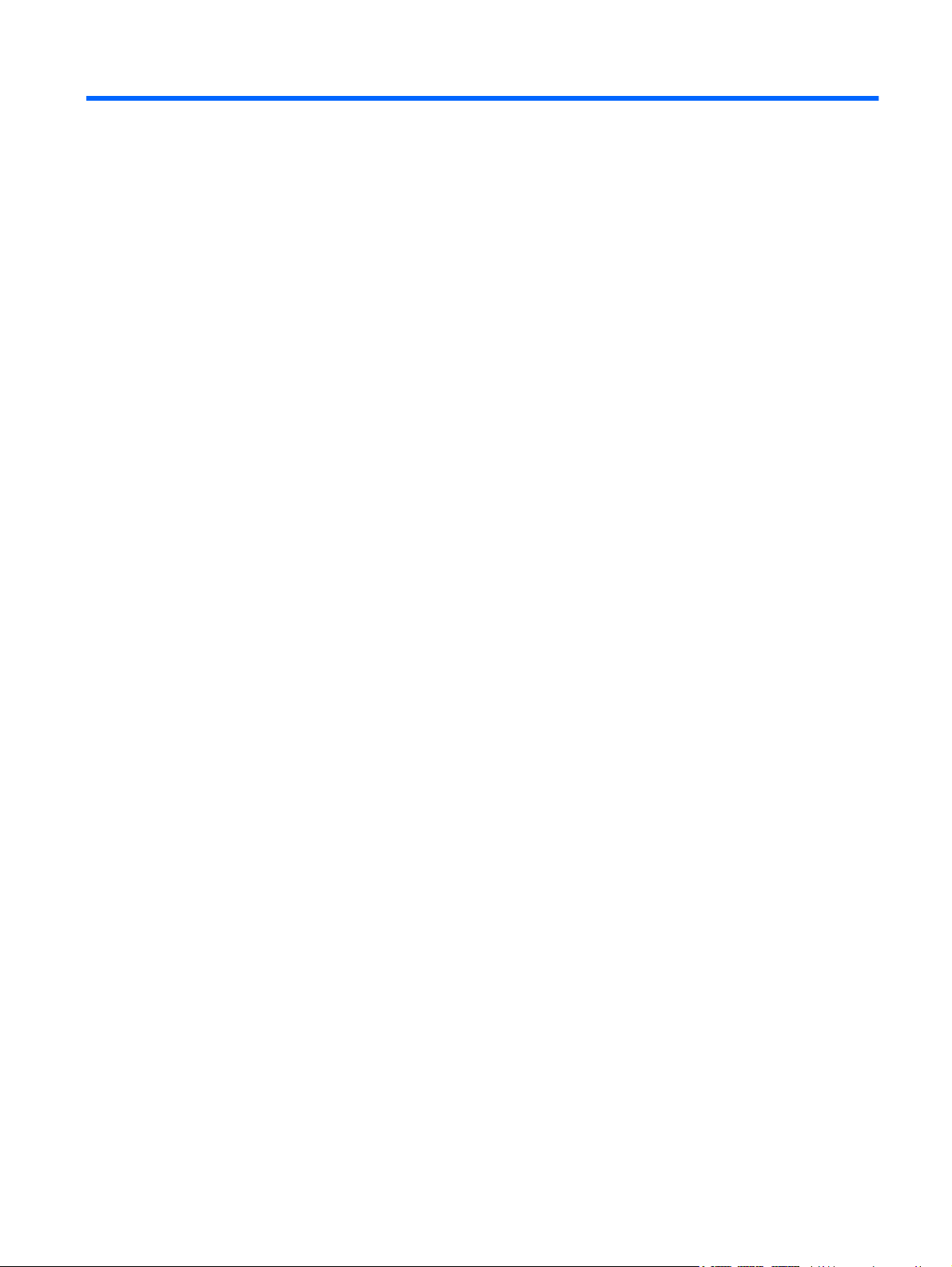
Tabla de contenido
1 Identificación de componentes
Componentes del panel frontal ............................................................................................................ 1
Componentes del panel frontal (configuración estándar) .................................................... 2
Componentes del panel frontal (configuración opcional del alojamiento para la unidad
de disco duro) ...................................................................................................................... 3
Indicadores LED y botones del panel frontal ........................................................................................ 3
Indicadores LED y botones del panel frontal (configuración estándar) ............................... 4
Indicadores LED y botones del panel frontal (configuración opcional del alojamiento
para la unidad de disco duro) .............................................................................................. 6
Números de dispositivos SATA ............................................................................................................ 7
Números de dispositivos SATA (configuración estándar) ................................................... 8
Números de dispositivos SATA (configuración opcional del alojamiento para la unidad
de disco duro) ...................................................................................................................... 8
Componentes del panel posterior ........................................................................................................ 8
Definiciones de la ranura de expansión PCI ........................................................................................ 9
Indicadores LED del panel posterior .................................................................................................. 10
Componentes de la placa del sistema ............................................................................................... 10
Conmutador de mantenimiento del sistema ...................................................................... 12
Funcionalidad NMI ............................................................................................................. 13
Indicadores LED de la placa del sistema ........................................................................................... 13
Combinaciones de indicadores LED del sistema e indicadores LED de estado interno .................... 14
Conector USB interno ........................................................................................................................ 16
Ubicación de los ventiladores ............................................................................................................. 16
2 Funcionamiento
Encienda el servidor ........................................................................................................................... 17
Apague el servidor ............................................................................................................................. 17
Extraiga el servidor del bastidor ......................................................................................................... 18
Extraiga el panel de acceso principal ................................................................................................. 18
Extraiga el panel de acceso secundario ............................................................................................. 18
Extraiga el conjunto de placas elevadoras PCI .................................................................................. 18
Instale el conjunto de placas elevadoras PCI .................................................................................... 19
3 Configuración
Servicios de instalación opcionales .................................................................................................... 20
Recursos de planificación del bastidor ............................................................................................... 21
Entorno óptimo ................................................................................................................................... 21
Requisitos de espacio y flujo de aire ................................................................................. 21
ESWW iii
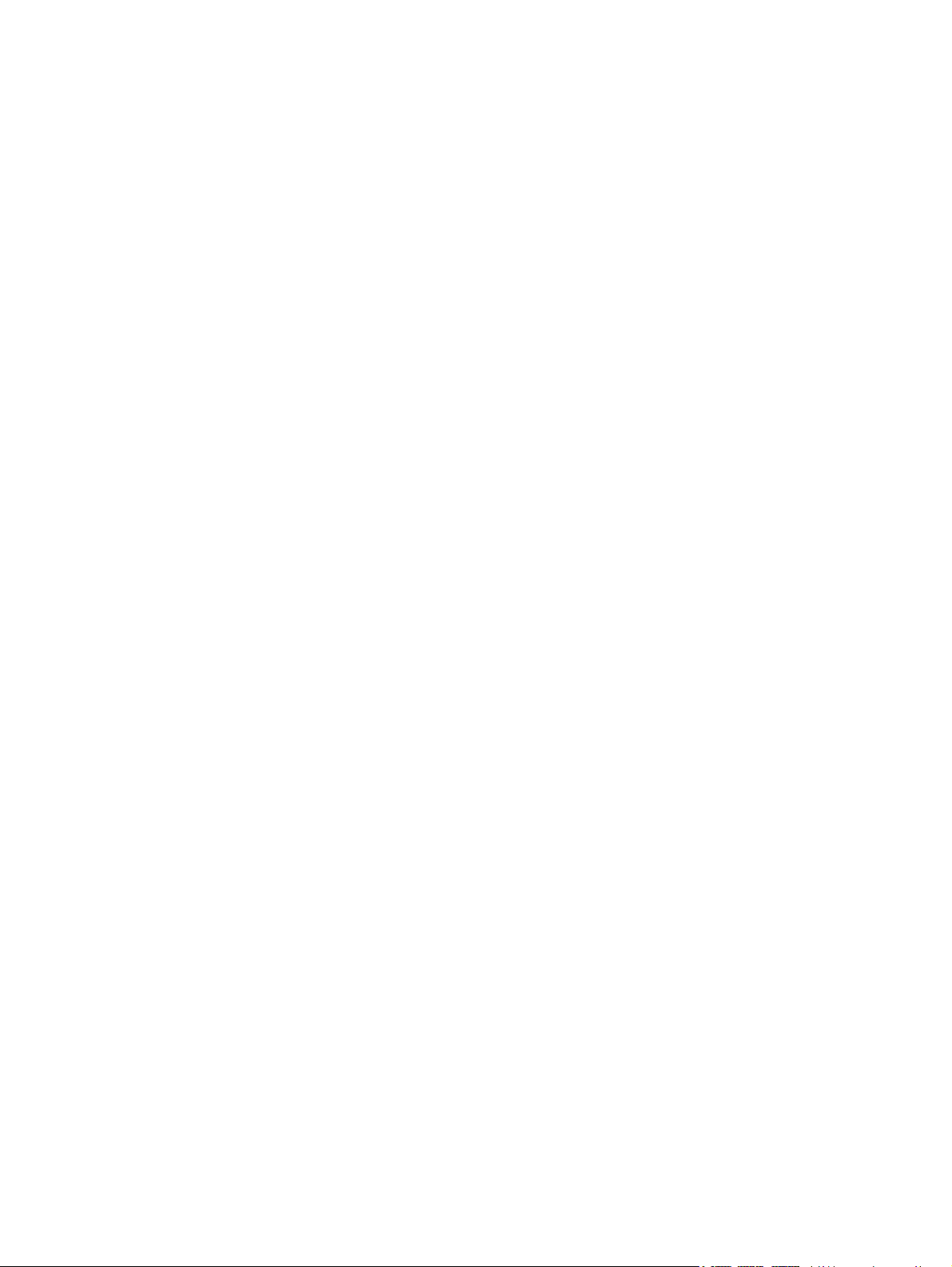
Requisitos de temperatura ................................................................................................. 22
Requisitos de alimentación ................................................................................................ 22
Requisitos eléctricos de conexión a tierra ......................................................................... 23
Advertencias sobre el bastidor ........................................................................................................... 23
Identificación del contenido del paquete de envío del servidor .......................................................... 23
Instalación de opciones de hardware ................................................................................................. 24
Instalación del servidor en el bastidor ................................................................................................ 24
Encendido y configuración del servidor .............................................................................................. 25
Instalación del sistema operativo ....................................................................................................... 25
Registro del servidor .......................................................................................................................... 26
4 Instalación de componentes opcionales de hardware
Introducción ........................................................................................................................................ 27
Opciones de memoria ........................................................................................................................ 27
Configuración de memoria intercalada y no intercalada .................................................... 28
Directrices de instalación de la DIMM ............................................................................... 28
Instalación de las DIMM .................................................................................................... 28
Opciones de la unidad de disco duro ................................................................................................. 29
Indicaciones sobre la unidad de disco duro ....................................................................... 29
Extracción de paneles lisos de la unidad de disco duro .................................................... 29
Extracción de una unidad de disco duro ............................................................................ 30
Instalación de una unidad de disco duro ........................................................................... 31
Instalación de un alojamiento de la unidad de disco duro con cuatro compartimientos .................... 32
Conjunto de unidad óptica opcional (12,7 mm) .................................................................................. 34
Opción del conjunto de unidad óptica (9,5 mm) ................................................................................. 38
Opciones de la tarjeta de expansión .................................................................................................. 40
placa elevadora PCI-X opcional ......................................................................................................... 42
Opción del controlador de almacenamiento ....................................................................................... 43
Opción de la memoria caché de escritura alimentada por baterías ................................................... 44
Conector opcional del módulo iLO2 dedicado .................................................................................... 45
Conector USB interno opcional .......................................................................................................... 46
Cable del controlador SAS/SATA ....................................................................................................... 47
5 Cableado
Perspectiva general del cableado ...................................................................................................... 49
Cableado del servidor ........................................................................................................................ 49
Cableado del controlador SATA integrado ......................................................................................... 50
Cableado del controlador SATA integrado (configuración estándar) ................................ 50
Cableado del controlador SATA integrado (configuración opcional con compartimiento
para la unidad de disco duro) ............................................................................................ 50
Cableado del controlador SAS opcional ............................................................................................. 51
Cableado del controlador SAS (configuración estándar) ................................................... 51
Cableado del controlador SAS opcional (configuración opcional con compartimiento
para la unidad de disco duro) ............................................................................................ 52
iv ESWW
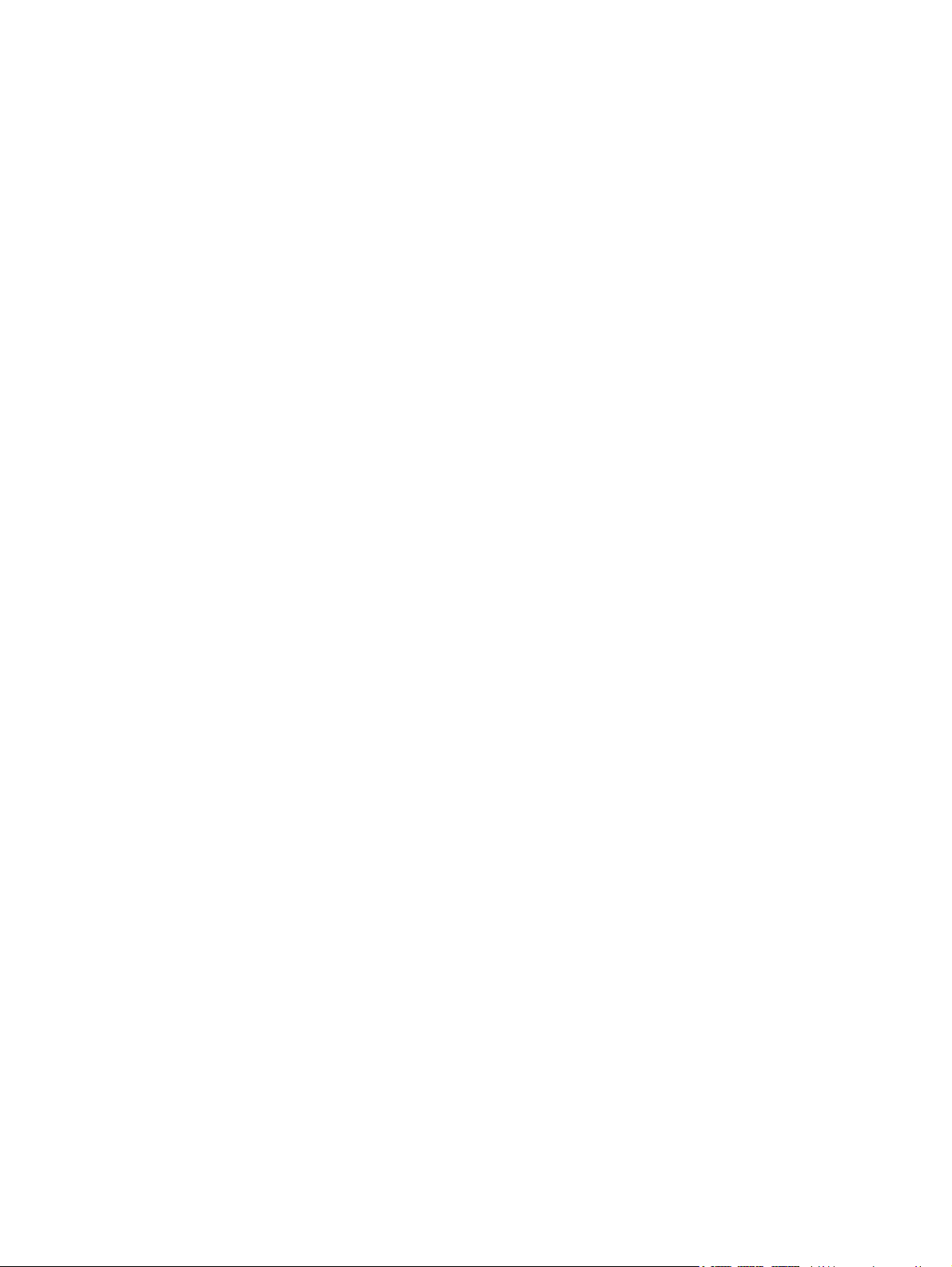
Cableado de la batería para BBWC ................................................................................................... 52
Cableado de la batería BBWC a un controlador opcional en la ranura 4 .......................... 52
Cableado de la batería BBWC a un controlador opcional en la ranura 5 .......................... 53
Cableado del USB interno opcional ................................................................................................... 53
6 Configuración y utilidades
Herramientas de configuración .......................................................................................................... 54
Software SmartStart .......................................................................................................... 54
HP ROM-Based Setup Utility ............................................................................................. 55
Array Configuration Utility (Utilidad de configuración de Array) ......................................... 57
HP ProLiant Essentials Rapid Deployment Pack .............................................................. 57
Nueva introducción del número de serie del servidor y del ID del producto ...................... 58
Herramientas de gestión .................................................................................................................... 58
Automatic Server Recovery (Recuperación automática del servidor) ............................... 58
Utilidades ROMPaq ........................................................................................................... 59
Tecnología Integrated Lights-Out 2 ................................................................................... 59
Utilidad de borrado ............................................................................................................ 59
HP Systems Insight Manager ............................................................................................ 59
Agentes de gestión ............................................................................................................ 60
Funcionalidad y compatibilidad con USB .......................................................................... 60
Herramientas de diagnóstico .............................................................................................................. 61
HP Insight Diagnostics ....................................................................................................... 61
Función de vigilancia de HP Insight Diagnostics ............................................................... 61
Integrated Management Log (Registro de gestión integrado) ........................................... 62
Utilidad de Diagnóstico de Array ....................................................................................... 62
Mantenimiento del sistema actualizado ............................................................................................. 62
Controladores .................................................................................................................... 62
Control de versiones .......................................................................................................... 63
ProLiant Support Packs ..................................................................................................... 63
Versiones de sistemas operativos admitidas ..................................................................... 63
Utilidad del componente de memoria ROM Flash en línea ............................................... 63
Control de cambios y notificación proactiva ...................................................................... 64
Care Pack .......................................................................................................................... 64
SmartStart Scripting Toolkit .............................................................................. 55
Uso de RBSU .................................................................................................... 55
Proceso de configuración automática ............................................................... 56
Opciones de arranque ....................................................................................... 57
BIOS Serial Console ......................................................................................... 57
Compatibilidad con USB ................................................................................... 60
Funcionalidad USB interno ............................................................................... 60
7 Solución de problemas
Recursos de solución de problemas .................................................................................................. 65
ESWW v
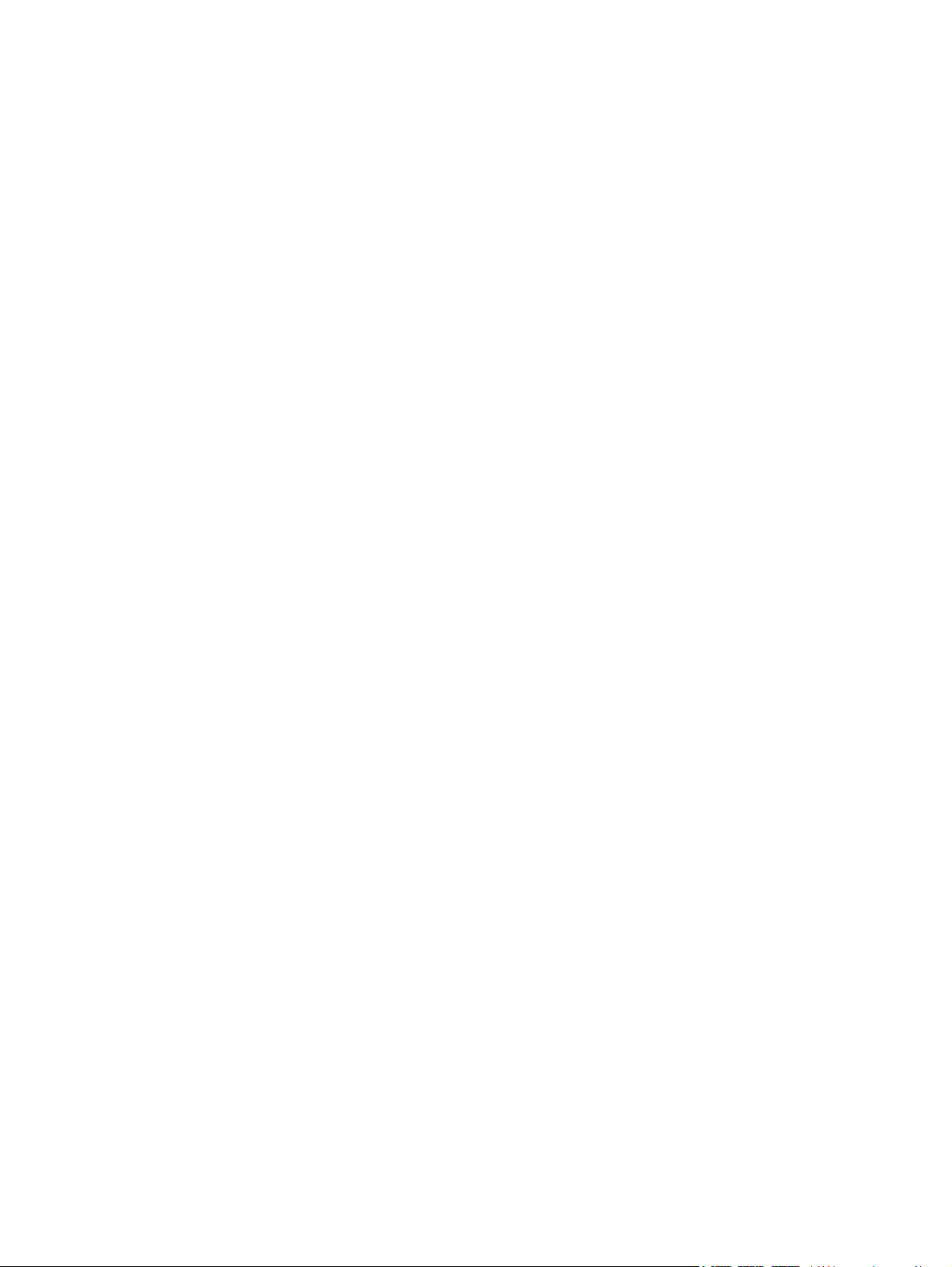
Pasos de diagnóstico del servidor ...................................................................................................... 65
Información de seguridad importante ................................................................................................. 66
Los símbolos del equipo .................................................................................................... 66
Advertencias y precauciones ............................................................................................. 67
Prepare el servidor para realizar el diagnóstico ................................................................................. 68
Información de síntomas .................................................................................................................... 69
Notificaciones de servicios ................................................................................................................. 69
Conexiones sueltas ............................................................................................................................ 70
Pasos de diagnóstico ......................................................................................................................... 70
Diagrama de flujo de inicio de diagnóstico ........................................................................ 71
Diagrama de flujo de diagnóstico general ......................................................................... 72
Diagrama de flujo de problemas en el arranque del servidor ............................................ 74
Diagrama de flujo de problemas de POST ........................................................................ 77
Diagrama de flujo de problemas de arranque del sistema operativo ................................ 79
Diagrama de flujo de indicaciones de fallo del servidor ..................................................... 81
Códigos de sonido y mensajes de error del proceso POST .............................................................. 84
8 Sustitución de baterías
9 Avisos reglamentarios
Números de identificación reglamentarios ......................................................................................... 87
Aviso de la Comisión Federal de Comunicaciones ............................................................................ 87
Etiqueta de clasificación de la FCC ................................................................................... 88
Equipo de Clase A ............................................................................................................. 88
Equipo de Clase B ............................................................................................................. 88
Declaración de Conformidad para los productos marcados con el logotipo de la FCC (únicamente
para Estados Unidos) ......................................................................................................................... 88
Modificaciones .................................................................................................................................... 89
Cables ................................................................................................................................................ 89
Aviso para Canadá (Avis Canadien) .................................................................................................. 89
Aviso reglamentario de la Unión Europea .......................................................................................... 89
Eliminación de residuos de equipos eléctricos y electrónicos por parte de usuarios particulares en
la Unión Europea ................................................................................................................................ 90
Aviso para Japón ................................................................................................................................ 90
Aviso de BSMI .................................................................................................................................... 91
Aviso para Corea ................................................................................................................................ 91
Cumplimiento de normas sobre dispositivos láser ............................................................................. 91
Aviso de sustitución de pilas .............................................................................................................. 92
Aviso de reciclaje de pilas para Taiwán ............................................................................................. 92
Declaración de cable de alimentación para Japón ............................................................................. 93
10 Descarga electrostática
Prevención de descargas electrostáticas ........................................................................................... 94
vi ESWW
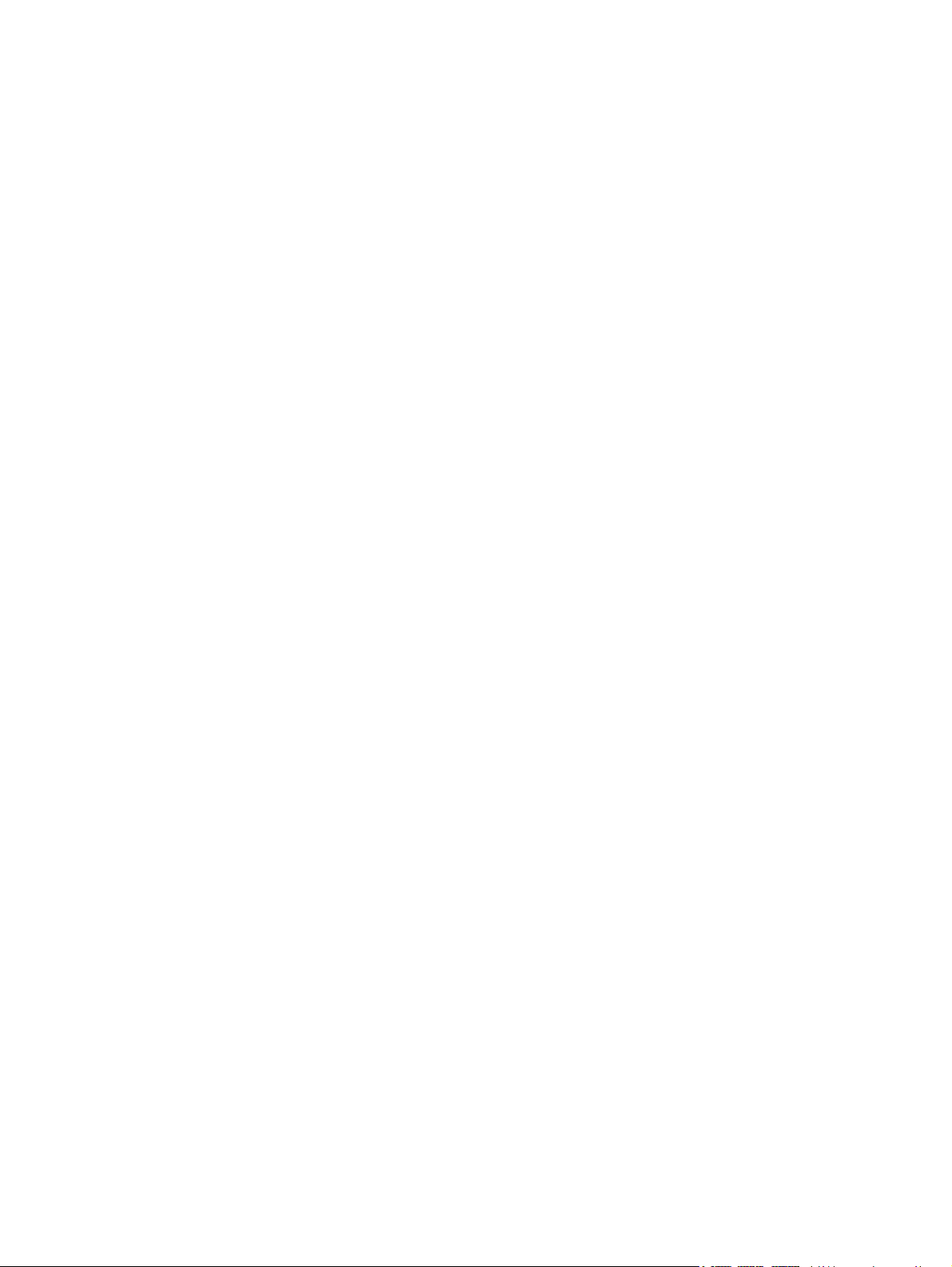
Métodos de conexión a tierra para impedir descargas electrostáticas .............................................. 94
11 Especificaciones
Especificaciones de entorno .............................................................................................................. 95
Especificaciones del servidor ............................................................................................................. 96
12 Asistencia técnica
Documentos relacionados .................................................................................................................. 97
Información de contacto de HP .......................................................................................................... 97
Reparaciones del propio cliente ......................................................................................................... 97
Siglas y abreviaturas ........................................................................................................................................ 99
Índice ................................................................................................................................................................ 101
ESWW vii

viii ESWW
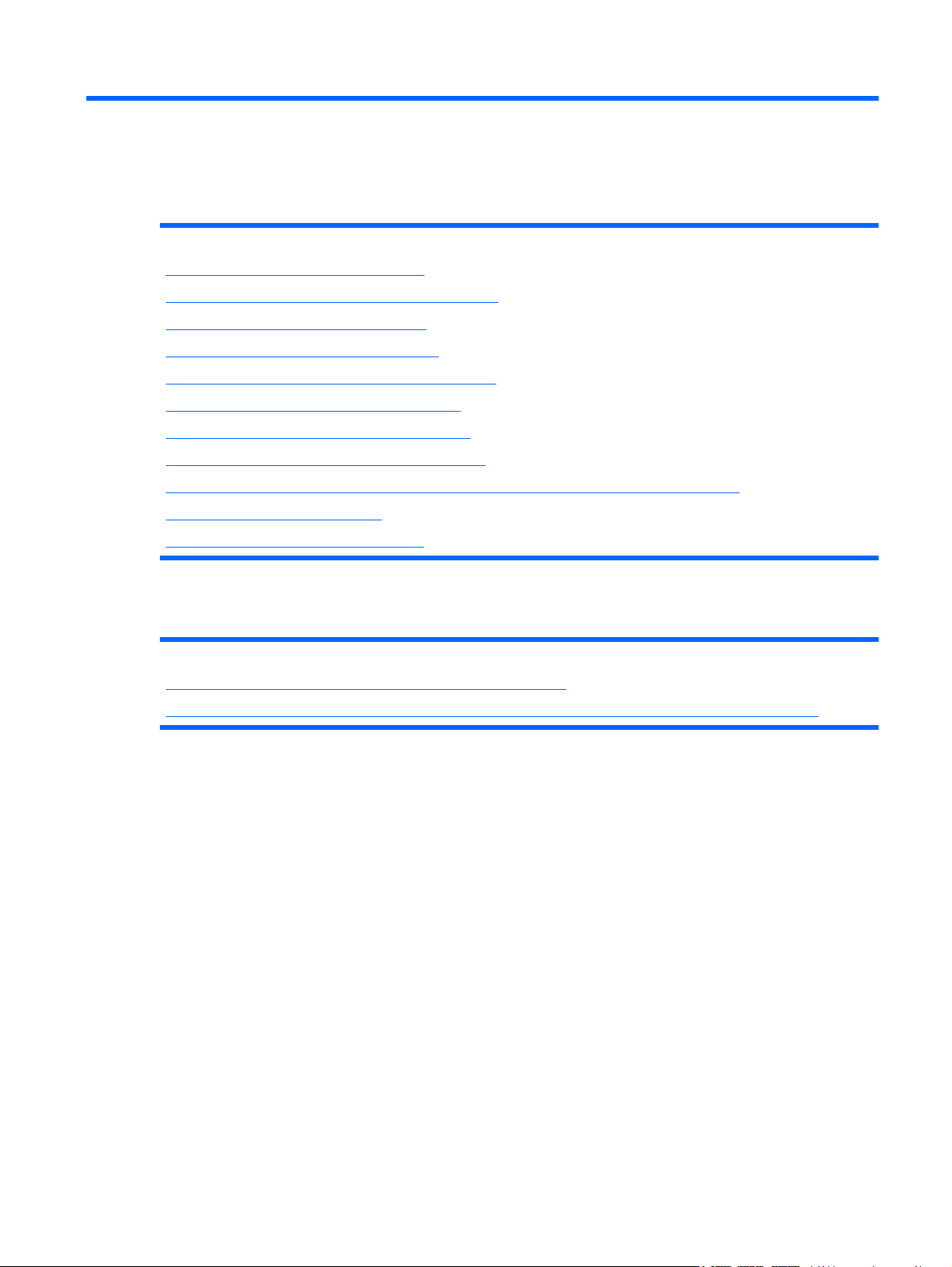
1 Identificación de componentes
En esta sección
Componentes del panel frontal en la página 1
Indicadores LED y botones del panel frontal en la página 3
Números de dispositivos SATA en la página 7
Componentes del panel posterior en la página 8
Definiciones de la ranura de expansión PCI en la página 9
Indicadores LED del panel posterior en la página 10
Componentes de la placa del sistema en la página 10
Indicadores LED de la placa del sistema en la página 13
Combinaciones de indicadores LED del sistema e indicadores LED de estado interno en la página 14
Conector USB interno en la página 16
Ubicación de los ventiladores en la página 16
Componentes del panel frontal
Lista de temas:
Componentes del panel frontal (configuración estándar) en la página 2
Componentes del panel frontal (configuración opcional del alojamiento para la unidad de disco duro) en la página 3
ESWW Componentes del panel frontal 1
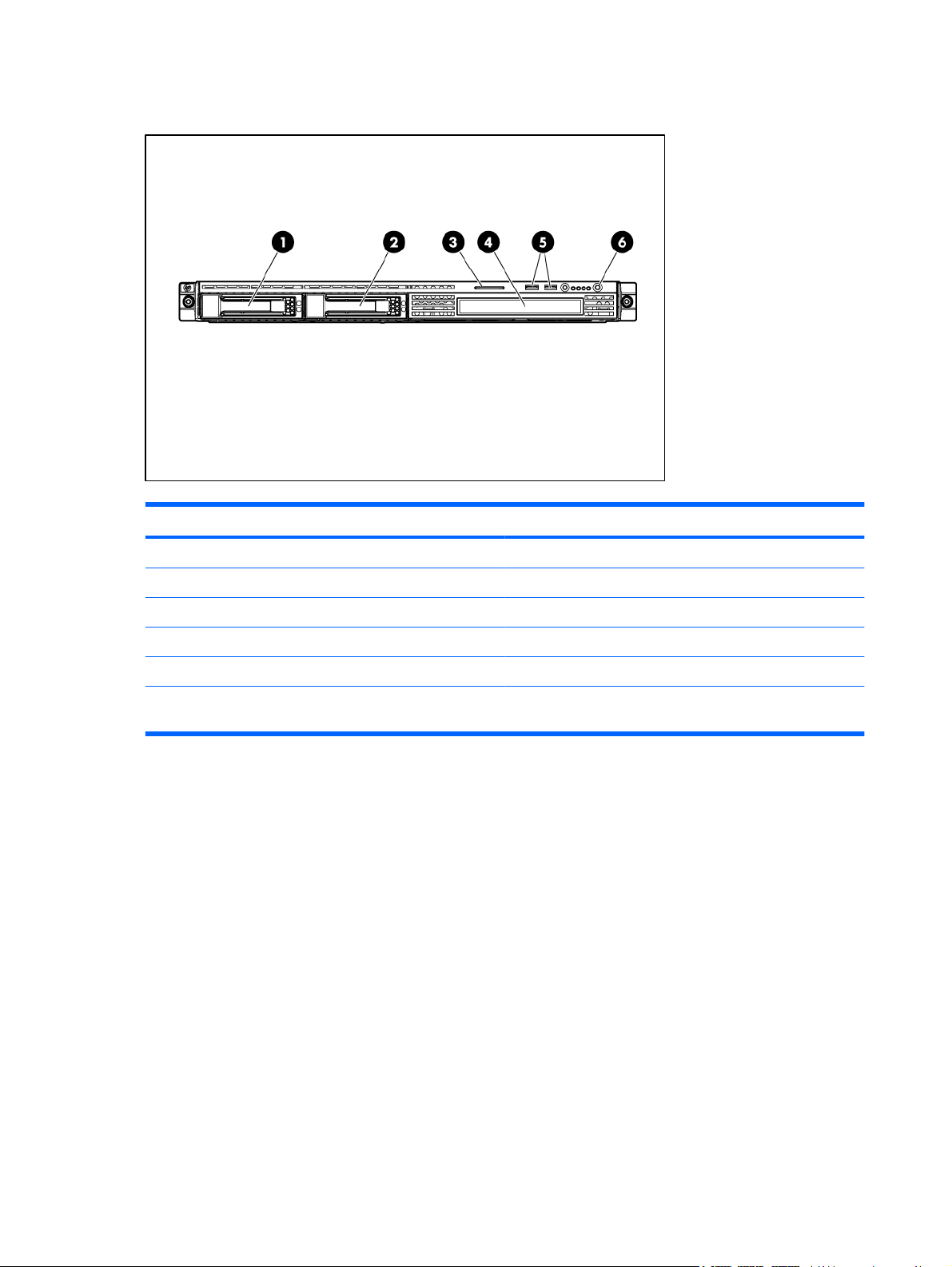
Componentes del panel frontal (configuración estándar)
Elemento Descripción
1 Compartimiento de unidades de disco duro 1
2 Compartimiento de unidades de disco duro 2
3 Ficha extraíble con etiqueta de serie
4 Compartimiento de unidades ópticas de 12,7 mm
5 Conectores USB (2)
6 Botón de Encendido/En espera y LED de alimentación del
sistema
2 Capítulo 1 Identificación de componentes ESWW
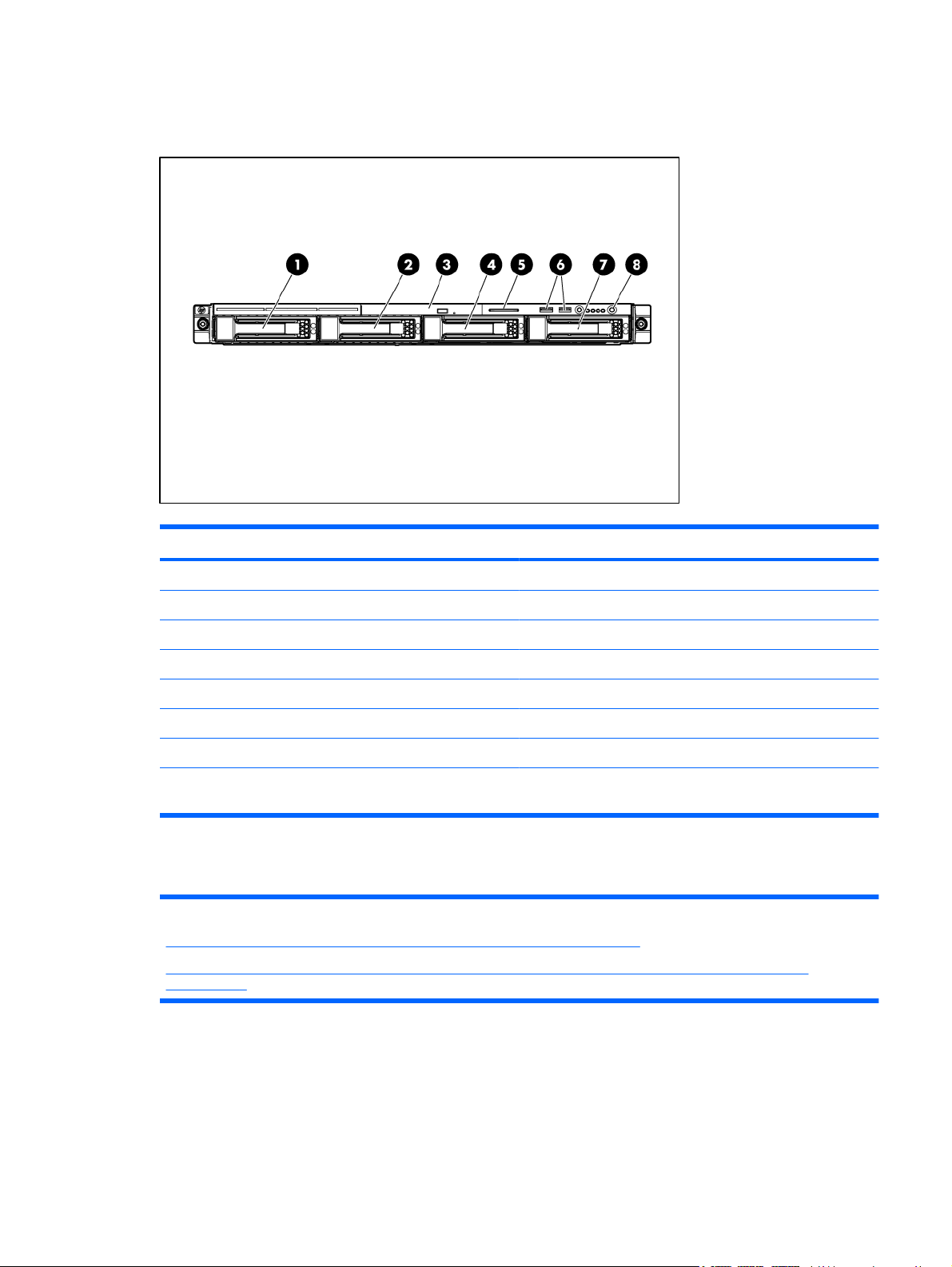
Componentes del panel frontal (configuración opcional del alojamiento para la unidad de disco duro)
Elemento Descripción
1 Compartimiento de unidades de disco duro 1
2 Compartimiento de unidades de disco duro 2
3 Compartimiento de unidades ópticas de 9,5 mm
4 Compartimiento de unidades de disco duro 3
5 Ficha extraíble con etiqueta de serie
6 Conectores USB (2)
7 Compartimiento de unidades de disco duro 4
8 Botón de Encendido/En espera y LED de alimentación del
sistema
Indicadores LED y botones del panel frontal
Lista de temas:
Indicadores LED y botones del panel frontal (configuración estándar) en la página 4
Indicadores LED y botones del panel frontal (configuración opcional del alojamiento para la unidad de disco duro)
en la página 6
ESWW Indicadores LED y botones del panel frontal 3
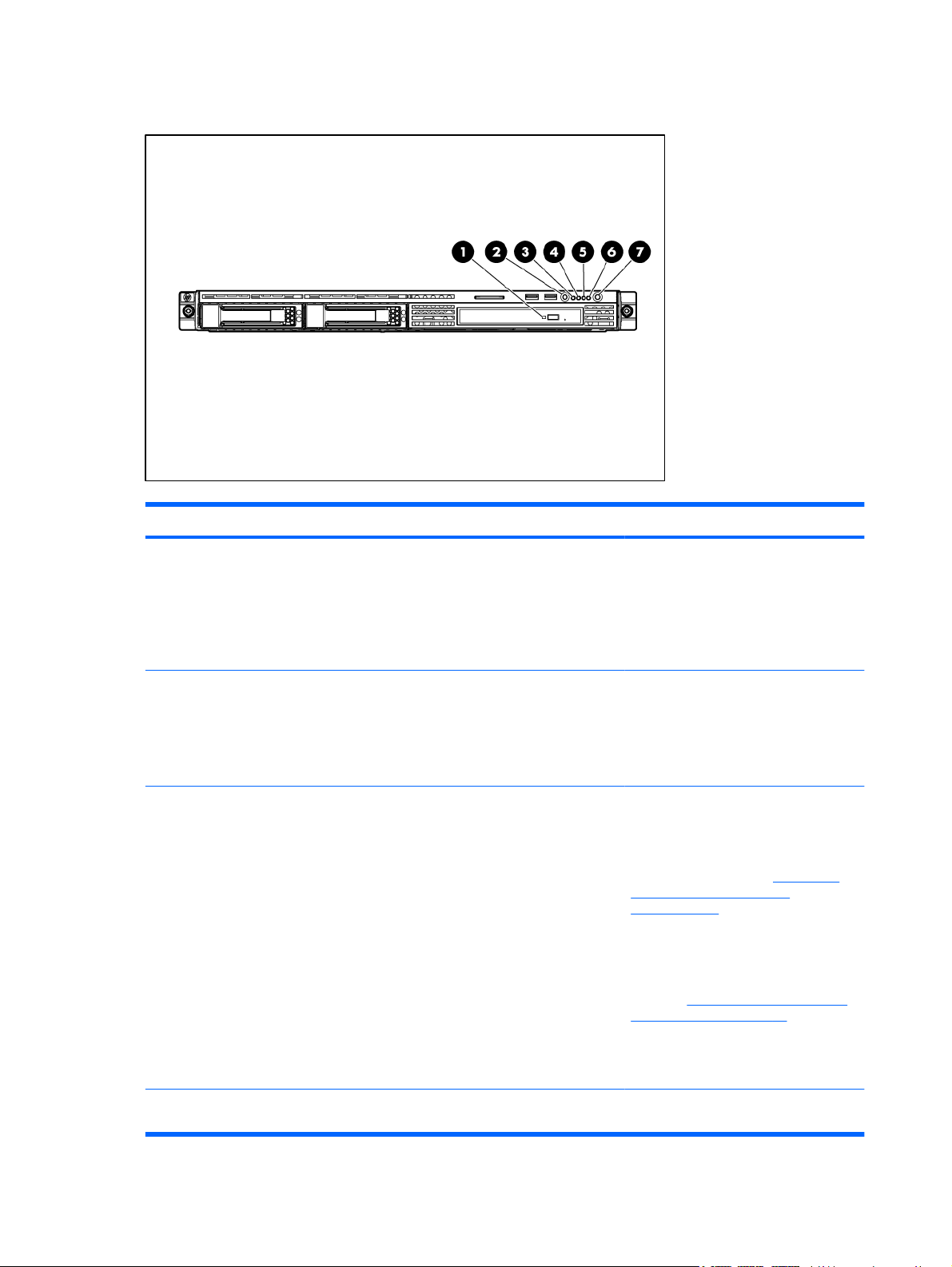
Indicadores LED y botones del panel frontal (configuración estándar)
Elemento Descripción Estado
1 Indicador LED de actividad de la unidad
óptica de 12,7 mm
2 LED/Botón UID Azul = La identificación está activada.
3 Indicador LED del estado interno Verde = El estado del sistema es normal.
Verde = La actividad de la unidad es
normal.
Ámbar = Se ha producido un fallo en la
unidad.
Apagado = No existe ninguna actividad
en la unidad.
Azul intermitente = Se está gestionando
el sistema de manera remota.
Apagado = La identificación está
desactivada.
Ámbar = El sistema está deteriorado.
Para identificar el componente
deteriorado, consulte "Indicadores LED
de la placa del sistema” (
LED de la placa del sistema
en la página 13).
Rojo = El estado del sistema es crítico.
Para identificar el componente que se
encuentra en estado crítico, consulte
"Indicadores LED de la placa del
sistema” (
del sistema en la página 13).
Apagado = El estado del sistema es
normal (cuando se encuentra en modo
de espera).
Indicadores LED de la placa
Indicadores
4 Conexión NIC 1/indicador LED de
actividad
Verde = Existe conexión de red.
4 Capítulo 1 Identificación de componentes ESWW
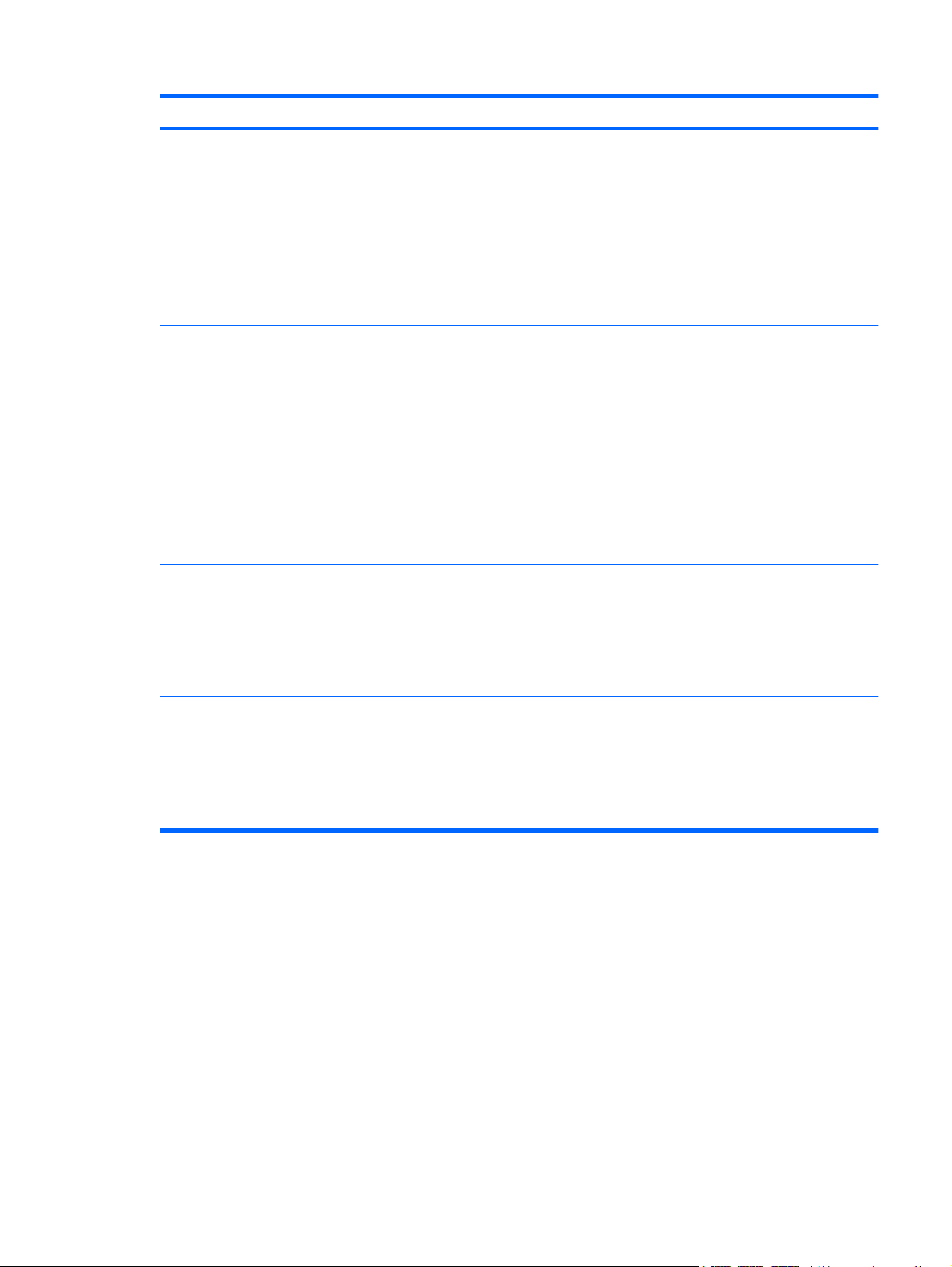
Elemento Descripción Estado
Verde intermitente = Existe conexión y
actividad de red.
Apagado = No existe ninguna conexión
de red.
Si la alimentación está desconectada,
compruebe los indicadores LED del
conector RJ-45. Consulte "Indicadores
LED del panel posterior (
LED del panel posterior
en la página 10)."
Indicadores
5 Conexión NIC 2/indicador LED de
actividad
6 Indicador LED de actividad de la unidad Verde = La actividad de la unidad es
7 Botón de Encendido/En espera y LED de
alimentación del sistema
Verde = Existe conexión de red.
Verde intermitente = Existe conexión y
actividad de red.
Apagado = No existe ninguna conexión
de red.
Si la alimentación está desconectada, el
indicador LED del panel frontal no está
activo. Compruebe los indicadores LED
del conector RJ-45. Consulte
"Indicadores LED del panel posterior
(
Indicadores LED del panel posterior
en la página 10)."
normal.
Ámbar = Se ha producido un fallo en la
unidad.
Apagado = No existe ninguna actividad
en la unidad.
Verde = El sistema está encendido.
Ámbar = El sistema está apagado, pero
con suministro de alimentación.
Apagado = El cable de alimentación no
está conectado o se ha producido un
fallo de la fuente de alimentación.
ESWW Indicadores LED y botones del panel frontal 5
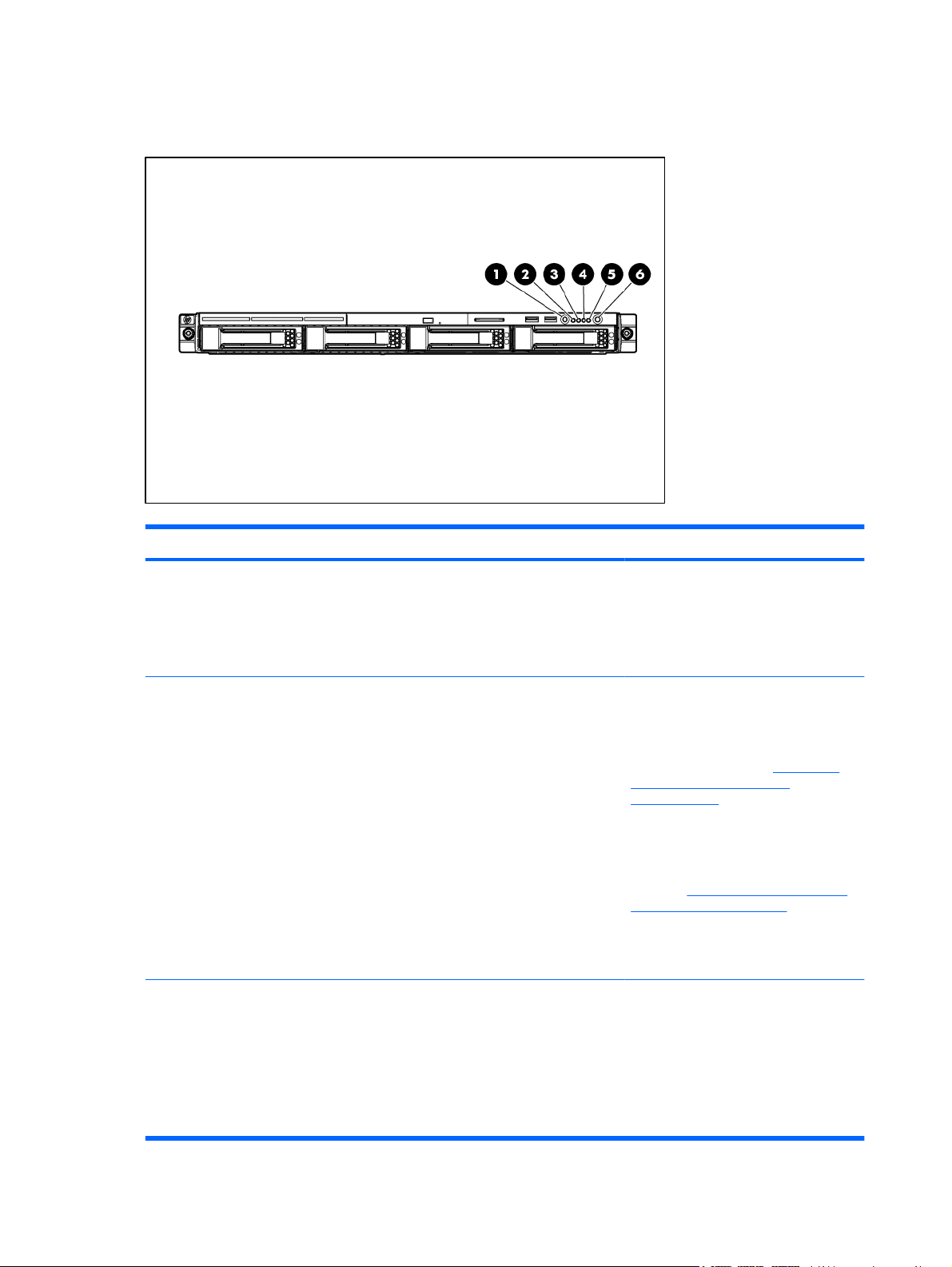
Indicadores LED y botones del panel frontal (configuración opcional del alojamiento para la unidad de disco duro)
Elemento Descripción Estado
1 LED/Botón UID Azul = La identificación está activada.
Azul intermitente = Se está gestionando
el sistema de manera remota.
Apagado = La identificación está
desactivada.
2 Indicador LED del estado interno Verde = El estado del sistema es normal.
Ámbar = El sistema está deteriorado.
Para identificar el componente
deteriorado, consulte "Indicadores LED
3 Conexión NIC 1/indicador LED de
actividad
de la placa del sistema” (
LED de la placa del sistema
en la página 13).
Rojo = El estado del sistema es crítico.
Para identificar el componente que se
encuentra en estado crítico, consulte
"Indicadores LED de la placa del
sistema” (
del sistema en la página 13).
Apagado = El estado del sistema es
normal (cuando se encuentra en modo
de espera).
Verde = Existe conexión de red.
Verde intermitente = Existe conexión y
actividad de red.
Indicadores LED de la placa
Indicadores
Apagado = No existe ninguna conexión
de red.
Si la alimentación está desconectada,
compruebe los indicadores LED del
6 Capítulo 1 Identificación de componentes ESWW
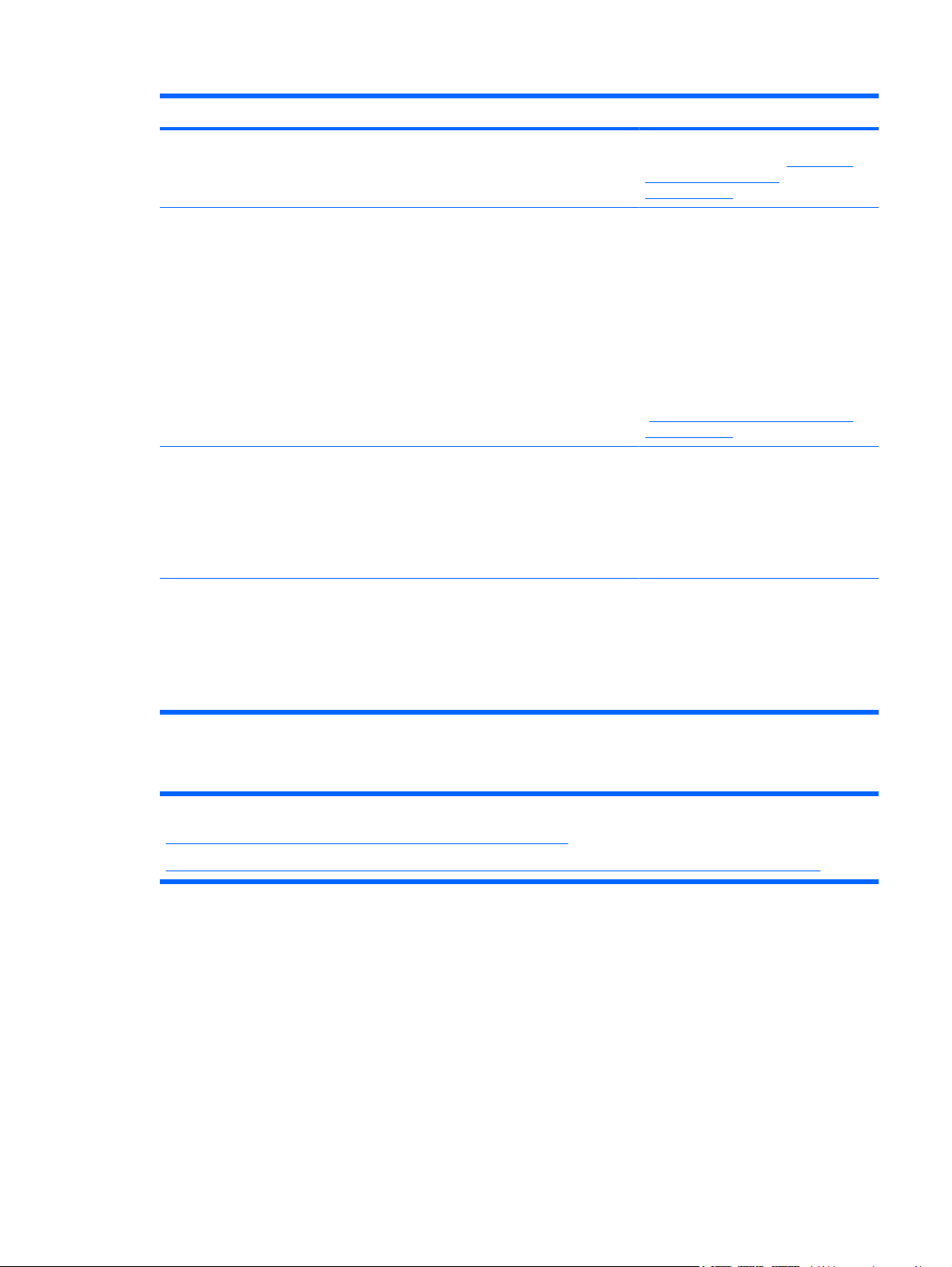
Elemento Descripción Estado
conector RJ-45. Consulte "Indicadores
LED del panel posterior (
LED del panel posterior
en la página 10)."
Indicadores
4 Conexión NIC 2/indicador LED de
actividad
5 Indicador LED de actividad de la unidad Verde = La actividad de la unidad es
6 Botón de Encendido/En espera y LED de
alimentación del sistema
Verde = Existe conexión de red.
Verde intermitente = Existe conexión y
actividad de red.
Apagado = No existe ninguna conexión
de red.
Si la alimentación está desconectada, el
indicador LED del panel frontal no está
activo. Compruebe los indicadores LED
del conector RJ-45. Consulte
"Indicadores LED del panel posterior
(
Indicadores LED del panel posterior
en la página 10)."
normal.
Ámbar = Se ha producido un fallo en la
unidad.
Apagado = No existe ninguna actividad
de la unidad.
Verde = El sistema está encendido.
Ámbar = El sistema está apagado, pero
con suministro de alimentación.
Apagado = El cable de alimentación no
está conectado o se ha producido un
fallo de la fuente de alimentación.
Números de dispositivos SATA
Lista de temas:
Números de dispositivos SATA (configuración estándar) en la página 8
Números de dispositivos SATA (configuración opcional del alojamiento para la unidad de disco duro) en la página 8
ESWW Números de dispositivos SATA 7
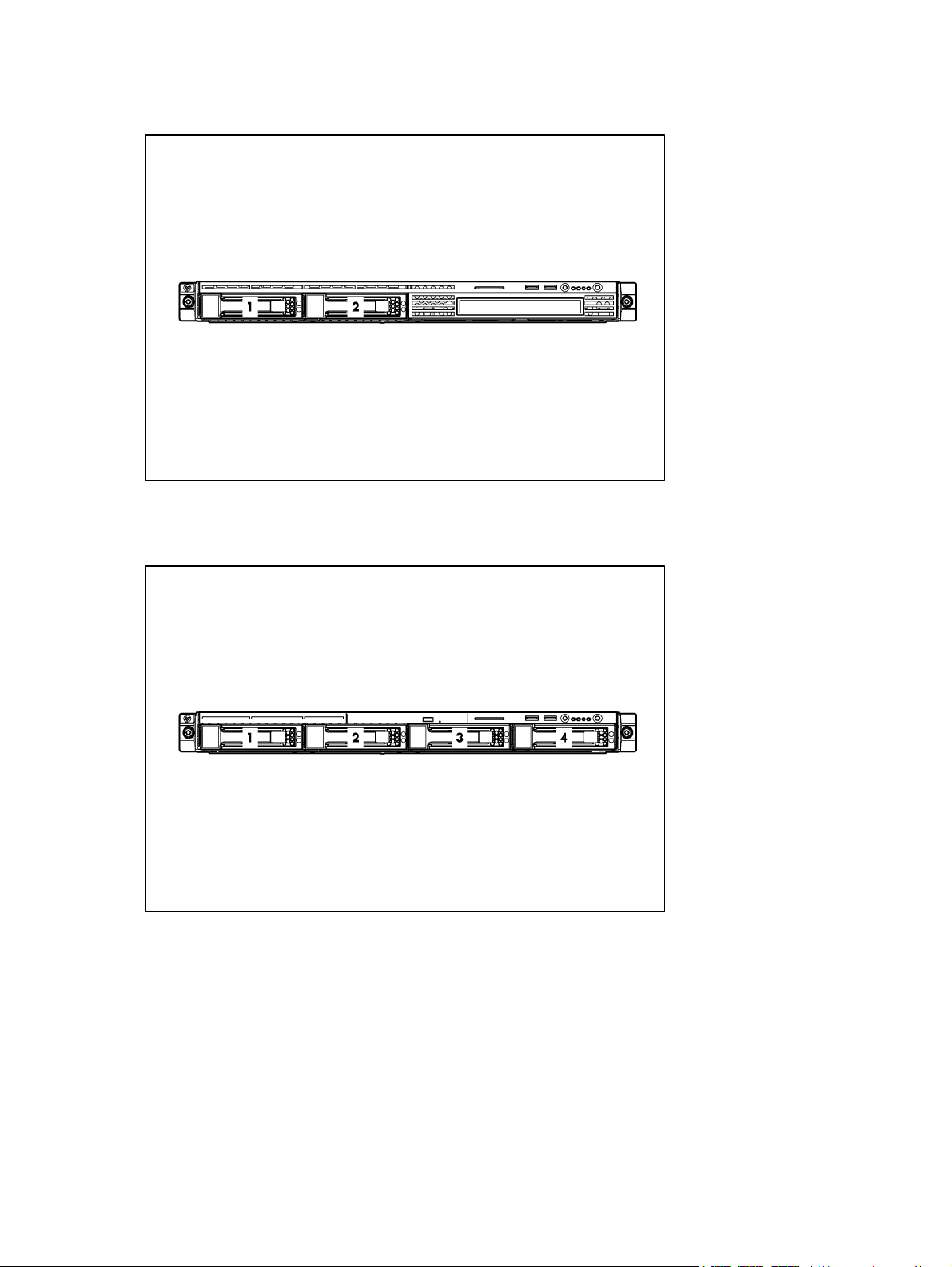
Números de dispositivos SATA (configuración estándar)
Números de dispositivos SATA (configuración opcional del alojamiento para la unidad de disco duro)
Componentes del panel posterior
En este modelo de servidor, las ranuras de expansión PCI de 1 a 3 y de 6 a 7 están reservadas.
8 Capítulo 1 Identificación de componentes ESWW
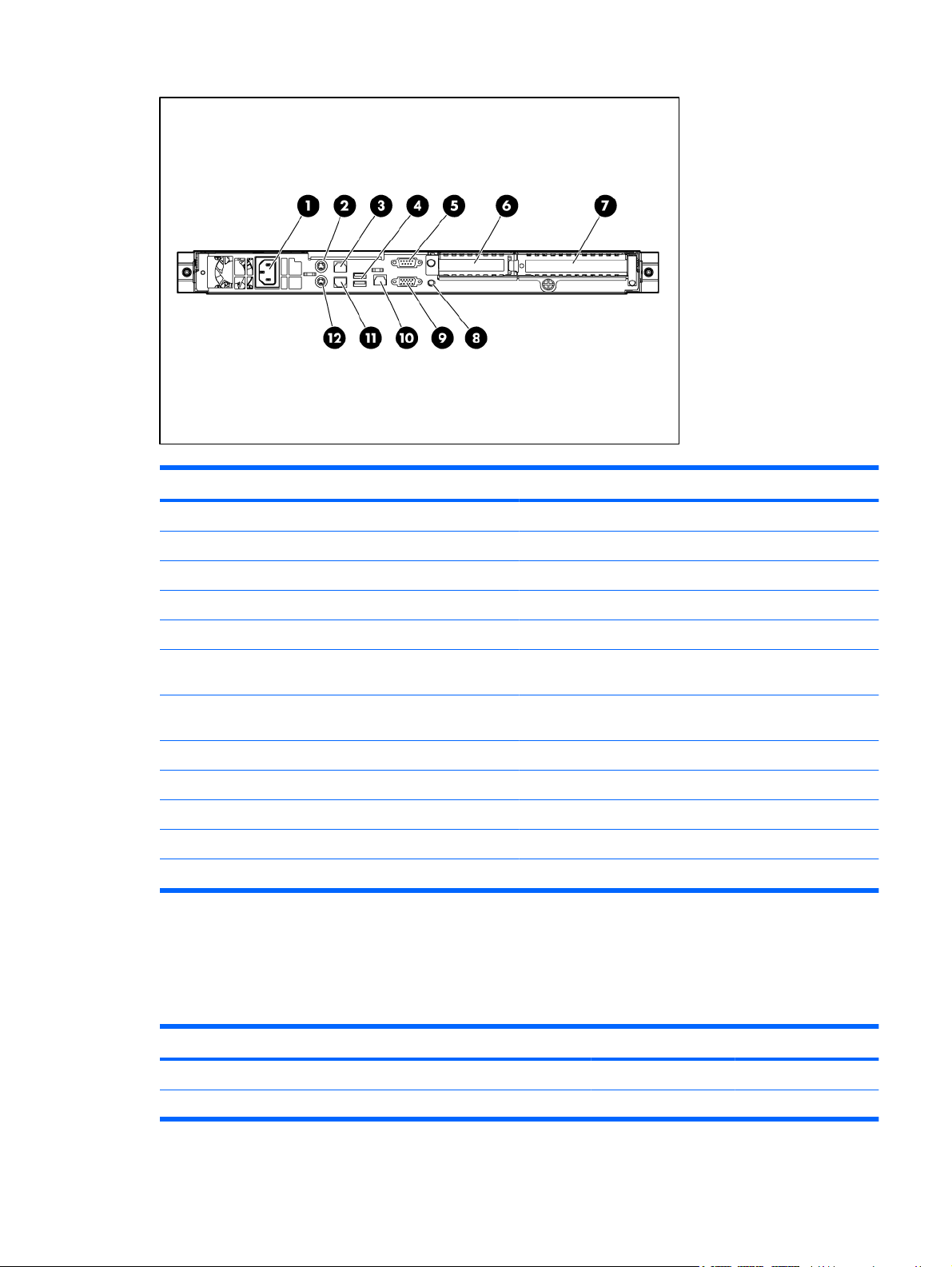
Elemento Descripción
1 Conector de cable de alimentación
2 Conector del ratón
3 Conector NIC 2 10/100/1000
4 Conectores USB (2)
5 Conector serie
6 Ranura de expansión 5 de PCI Express, perfil bajo, extensión
media
7 Ranura de expansión 4 de PCI Express (PCI-X opcional),
8 LED/Botón UID
9 Conector de vídeo
10 Puerto de gestión iLO2 dedicado (opcional)
11 Puerto de gestión iLO2 compartido/NIC 1 10/100/1000
12 Conector del teclado
extensión completa
Definiciones de la ranura de expansión PCI
En este modelo de servidor, las ranuras de expansión PCI de 1 a 3 y de 6 a 7 están reservadas.
ranura Tipo Longitud Conector Interconexión
4 PCI Express Completa x8 x8
4 PCI-X opcional Completa 133 MHz/3,3. V 64 bits
ESWW Definiciones de la ranura de expansión PCI 9
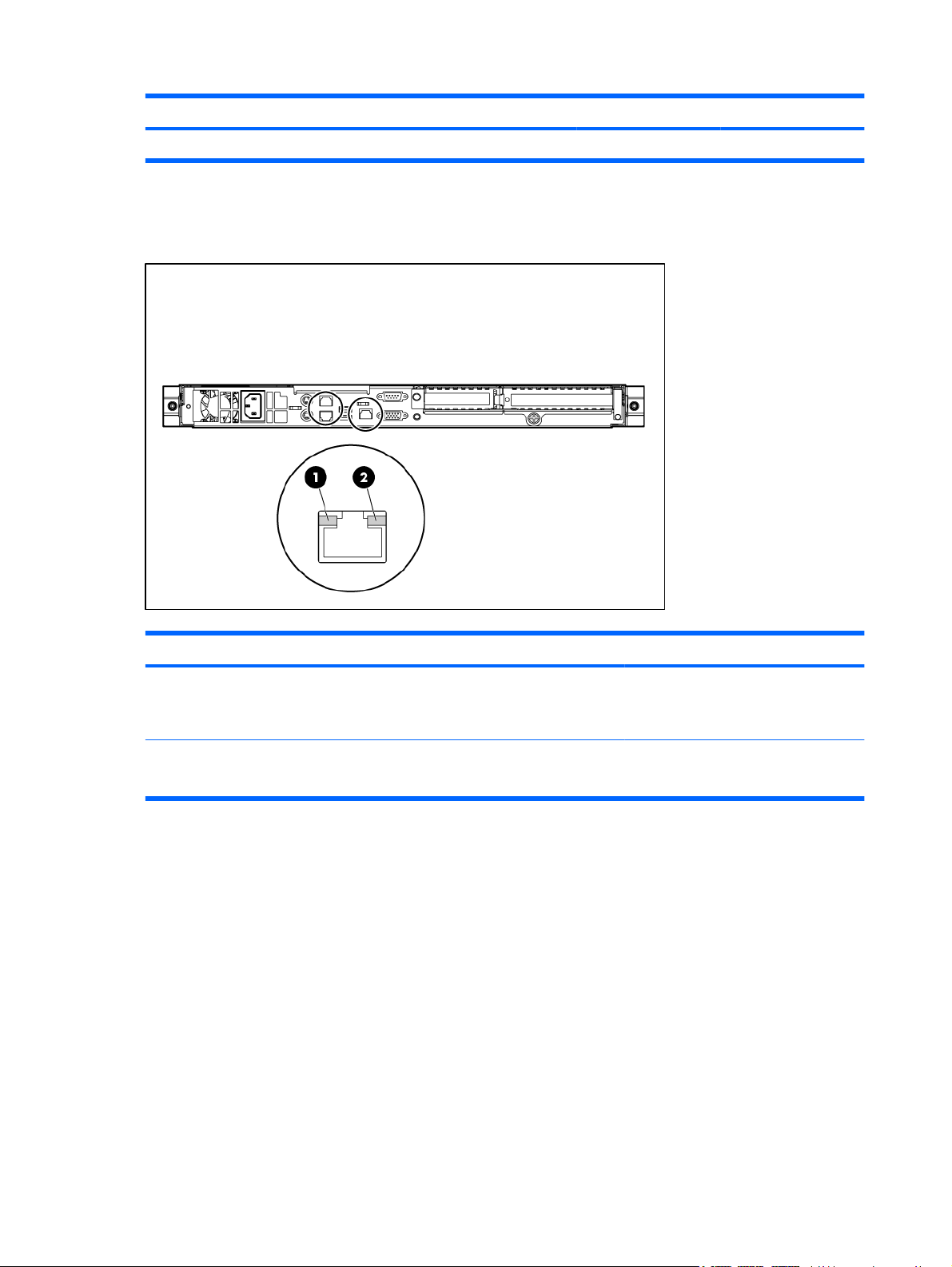
ranura Tipo Longitud Conector Interconexión
5 PCI Express* Media x8 x1
*Las tarjetas PCI Express x8 son compatibles, pero funcionarán a velocidades x1.
Indicadores LED del panel posterior
Elemento Descripción Estado
1 Actividad NIC/iLO 2 Verde o verde intermitente = Existe
2 Conexión NIC/iLO 2 Verde = Existe conexión.
Componentes de la placa del sistema
En este servidor, algunas ranuras de la placa del sistema y algunos conectores están reservados.
actividad.
Apagado = No existe actividad.
Apagado = No existe conexión.
10 Capítulo 1 Identificación de componentes ESWW
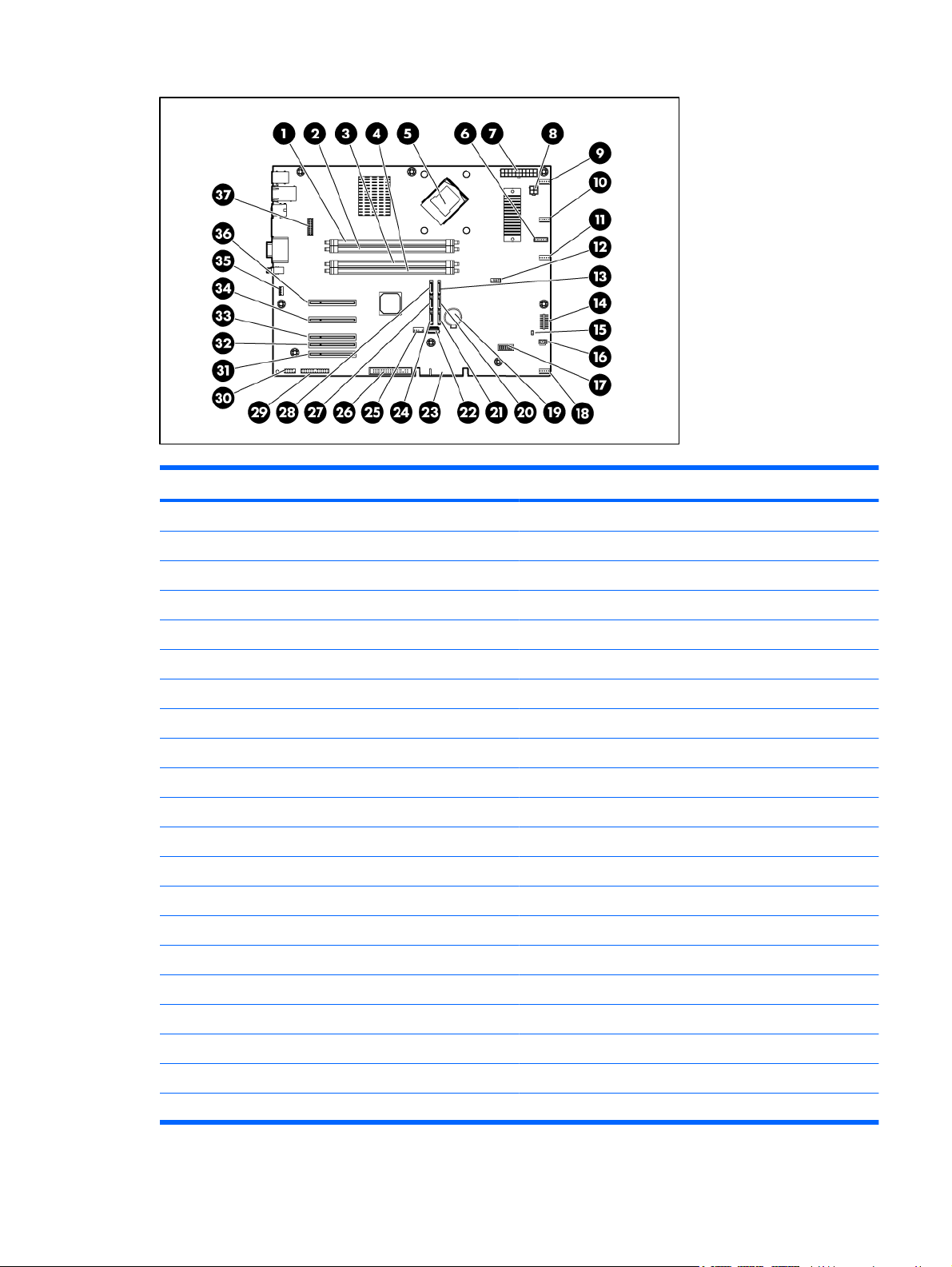
Elemento Descripción
1 Ranura DIMM 1 (banco A)
2 Ranura DIMM 2 (banco B)
3 Ranura DIMM 3 (banco A)
4 Ranura DIMM 4 (banco B)
5 Zócalo del procesador
6 Reservado
7 Conector de alimentación del sistema
8 Conector de alimentación del procesador
9 Conector del ventilador 1
10 Conector del ventilador 2
11 Conector del ventilador 3
12 Conector del cable USB frontal
13 Conector SATA 2 (unidad de disco duro)
14 Conector del indicador LED del panel frontal
15 Puente NMI
16 Reservado
17 Conmutador de mantenimiento del sistema
18 Conector del ventilador 4
19 Batería del sistema
20 Conector SATA 4 (unidad de disco duro)
21 Conector SATA 6 (unidad óptica)*
ESWW Componentes de la placa del sistema 11
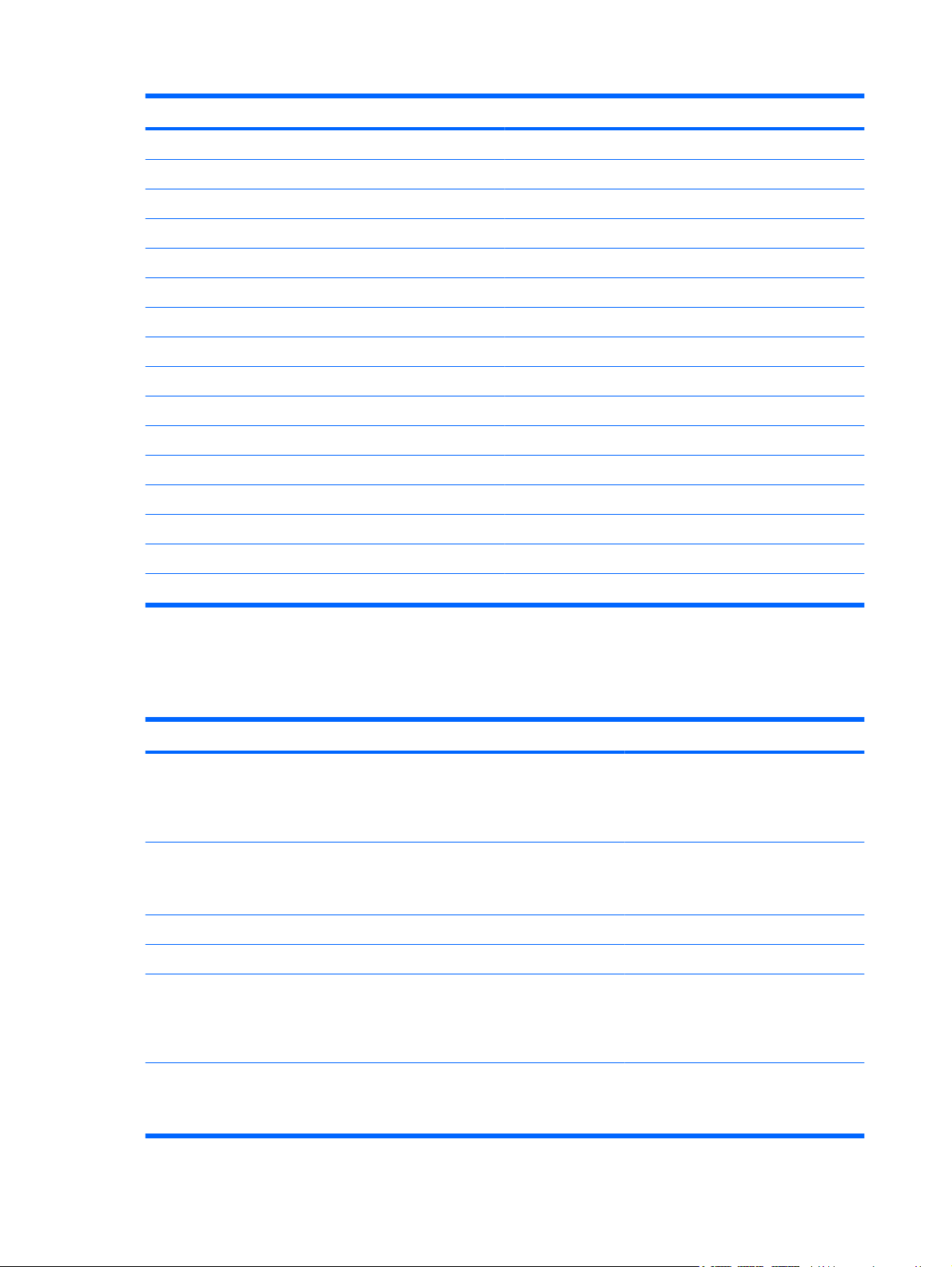
Elemento Descripción
22 Reservado
23 Reservado
24 Conector SATA 5 (unidad óptica)*
25 Conector opcional de USB interno
26 Reservado
27 Conector SATA 3 (unidad de disco duro)
28 Conector SATA 1 (unidad de disco duro)
29 Conector paralelo opcional
30 Conector serie opcional
31 Reservado
32 Ranura de expansión PCI Express 4
33 Ranura de expansión PCI Express 5**
34 Reservado
35 Reservado
36 Reservado
37 Conector opcional del módulo iLO2 dedicado
* El servidor admite una unidad óptica que puede conectarse al conector SATA 5 o al conector SATA 6.
**Las tarjetas PCI Express x8 son compatibles, pero funcionarán a velocidades x1.
Conmutador de mantenimiento del sistema
Posición Estado predeterminado Función
S1 Apagado Apagado = La seguridad iLO 2 está
S2 Apagado Apagado = El funcionamiento es normal.
S3 Apagado Reservado
S4 Apagado Reservado
S5 Apagado Apagado = La contraseña de arranque
activada.
Encendido = La seguridad iLO 2 está
desactivada.
Encendido = La RBSU no aceptará
ningún cambio en la configuración*.
está activada.
Encendido = La contraseña de arranque
está desactivada*.
S6 Apagado Apagado = El funcionamiento es normal.
Encendido = La BIOS borrará la CMOS
y la NVRAM*.
12 Capítulo 1 Identificación de componentes ESWW
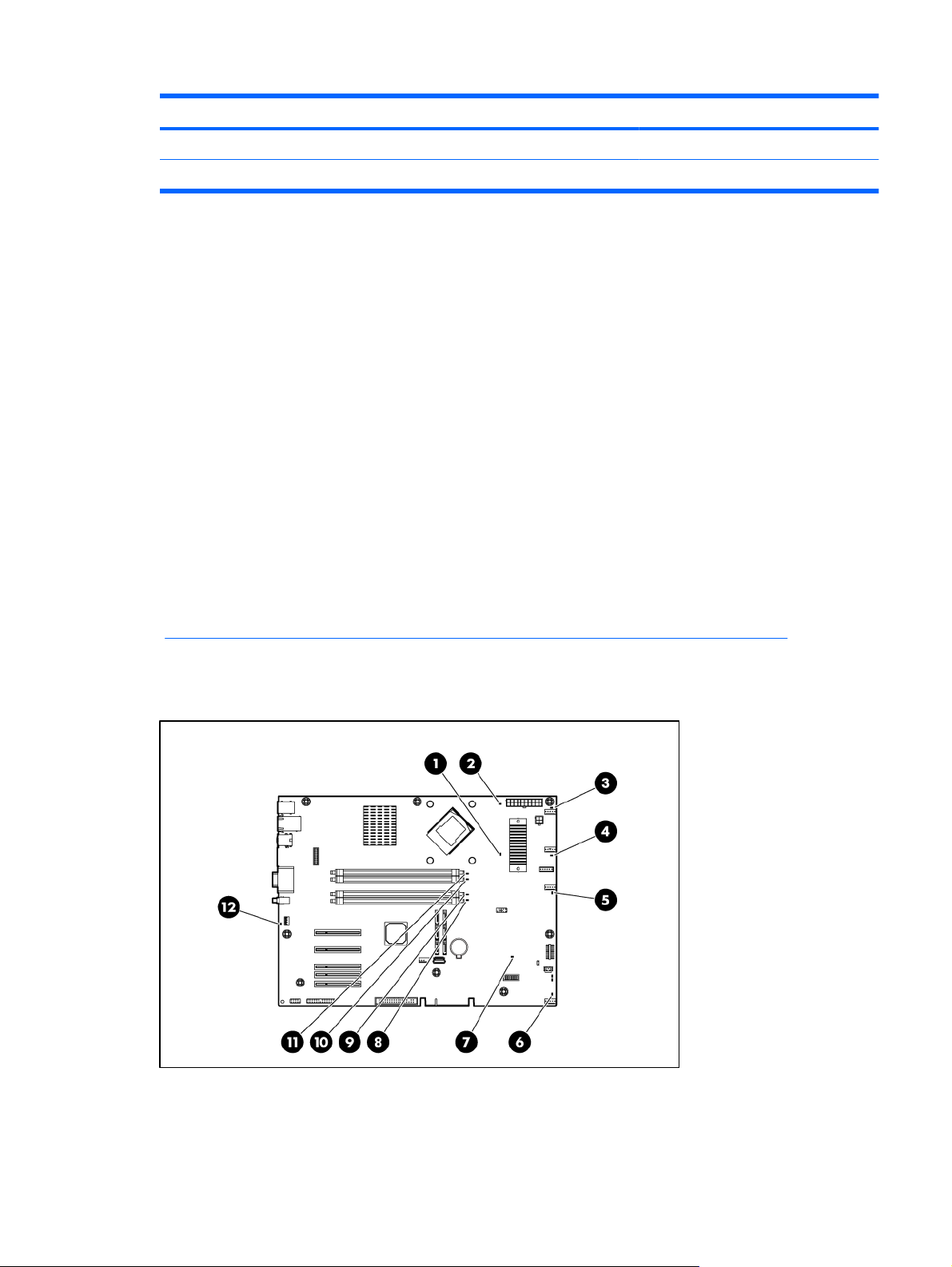
Posición Estado predeterminado Función
S7 Apagado Reservado
S8 Apagado Reservado
* "Encendido" activa la función.
Funcionalidad NMI
Un volcado de bloqueo NMI permite que los administradores creen archivos de volcado de bloqueo
cuando se cuelga el sistema y no responde a los mecanismos tradicionales de depuración.
El análisis del registro de descarga de bloqueo es un factor clave para diagnosticar problemas de
fiabilidad como el bloqueo del sistema operativo, los controladores de unidades y las aplicaciones.
Muchas veces, cuando el sistema se bloquea, lo único que pueden hacer los administradores es
reiniciar el sistema. Al reiniciar el sistema se borra la información que permitiría el análisis del problema;
sin embargo, la función NMI guarda esa información por medio de un volcado de memoria que realiza
antes del restablecimiento completo del sistema.
Para que el sistema operativo invoque la función NMI y genere un registro de volcado de bloqueo, el
administrador puede realizar una de las siguientes acciones:
Conectar las clavijas del puente NMI;
●
Pulsar el conmutador NMI;
●
Utilizar la función NMI Virtual iLO.
●
Para obtener más información, consulte el libro blanco en la página Web de HP
(
http://h20000.www2.hp.com/bc/docs/support/SupportManual/c00797875/c00797875.pdf).
Indicadores LED de la placa del sistema
ESWW Indicadores LED de la placa del sistema 13
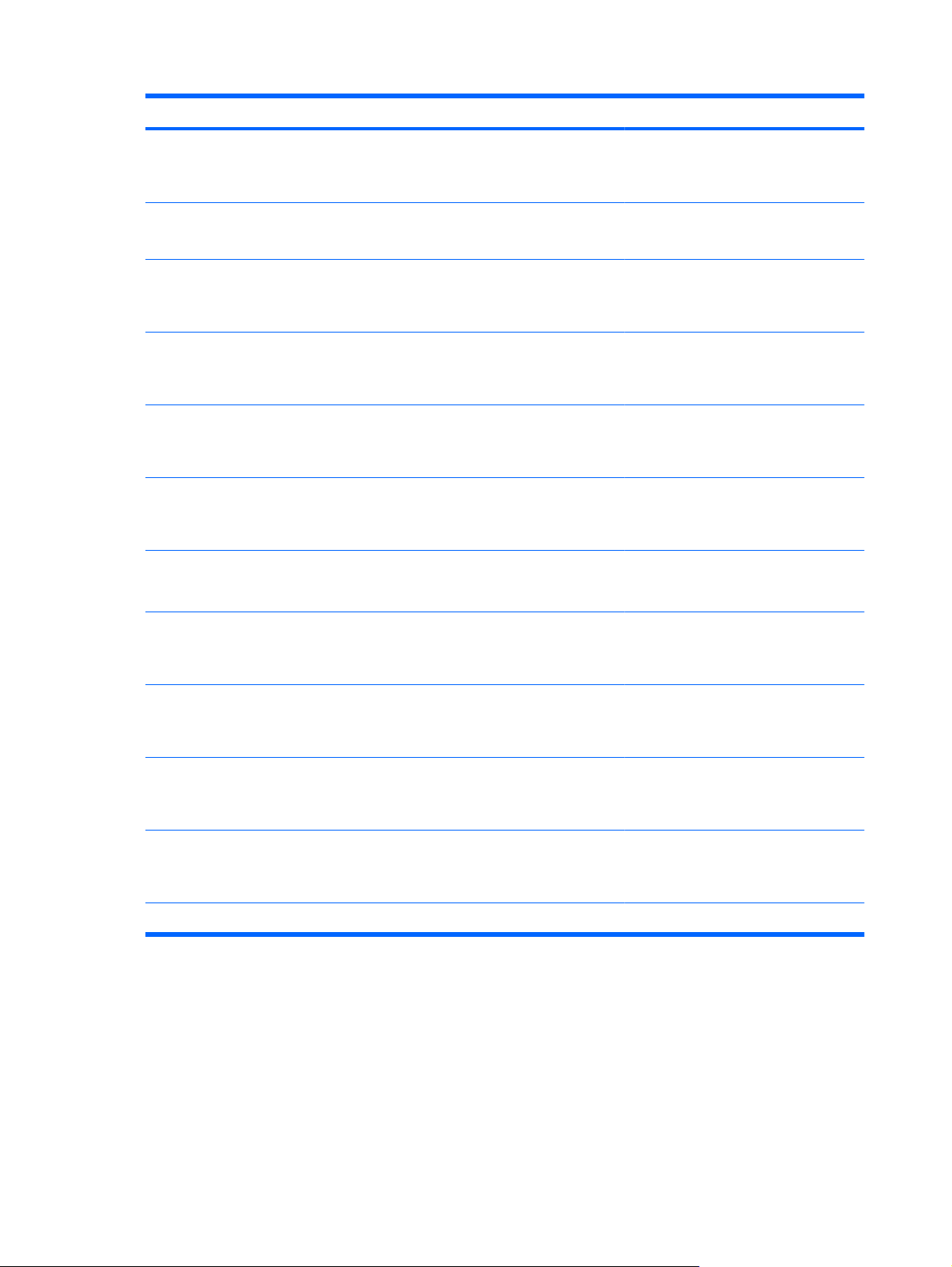
Elemento Descripción del LED Estado
1 Fallo del procesador Ámbar = Se ha producido un fallo
multibit.
Apagado = Normal.
2 Fallo del PPM Ámbar = El PPM ha fallado.
Apagado = Normal.
3 Fallo del ventilador 1 Ámbar = El ventilador 1 ha fallado o no
se encuentra.
Apagado = Normal.
4 Fallo del ventilador 2 Ámbar = El ventilador 2 ha fallado o no
se encuentra.
Apagado = Normal.
5 Fallo del ventilador 3 Ámbar = El ventilador 3 ha fallado o no
6 Fallo del ventilador de PCI Ámbar = El ventilador de PCI ha fallado
7 Sobrecalentamiento Ámbar = El sistema ha alcanzado un
8 Fallo de la DIMM 4 Ámbar = La DIMM ha fallado o no se
9 Fallo de la DIMM 3 Ámbar = La DIMM ha fallado o no se
10 Fallo de la DIMM 2 Ámbar = La DIMM ha fallado o no se
11 Fallo de la DIMM 1 Ámbar = La DIMM ha fallado o no se
se encuentra.
Apagado = Normal.
o no se encuentra.
Apagado = Normal.
nivel de temperatura de precaución o
crítico.
encuentra.
Apagado = Normal.
encuentra.
Apagado = Normal.
encuentra.
Apagado = Normal.
encuentra.
Apagado = Normal.
12 Reservado —
Combinaciones de indicadores LED del sistema e indicadores LED de estado interno
Cuando el indicador LED de estado interno del panel frontal se ilumina de color ámbar o rojo, se está
produciendo un evento de estado en el servidor. Las combinaciones de indicadores LED del sistema
iluminados y de indicadores LED de estado interno indican el estado del sistema.
14 Capítulo 1 Identificación de componentes ESWW
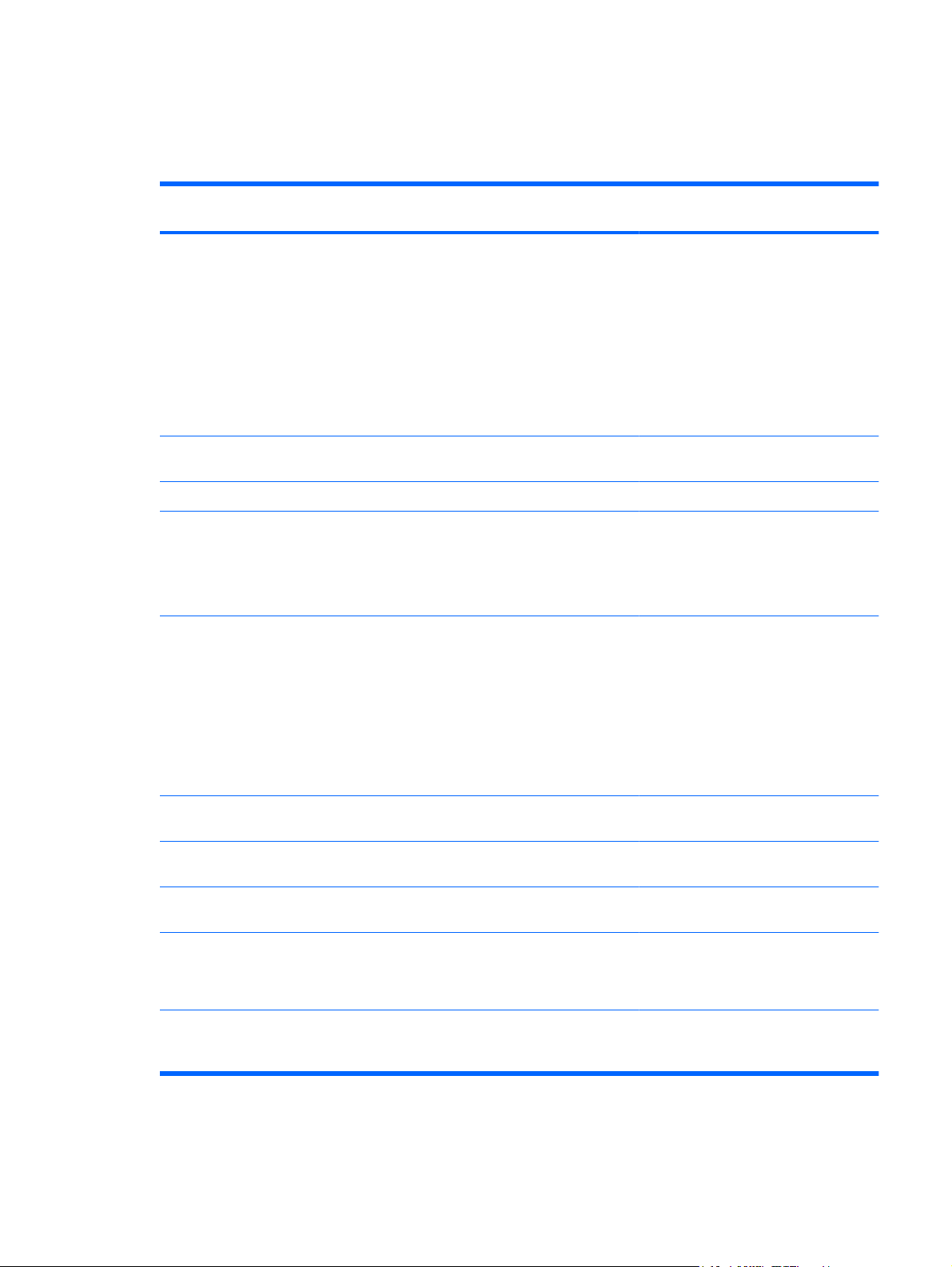
Los indicadores LED de estado del panel frontal indican únicamente el estado actual del hardware. En
determinadas situaciones, es posible que HP SIM emita un informe de estado del servidor diferente al
de los indicadores LED de estado, ya que el software realiza un seguimiento de un mayor número de
atributos del sistema.
Indicador LED del sistema y color Color del indicador LED de estado
interno
Fallo de procesador (ámbar) Rojo Es posible que se hayan producido una
Ámbar El procesador se encuentra en situación
Fallo de PPM (ámbar) Rojo El PPM ha fallado.
Fallo de DIMM, ranura X (ámbar) Rojo
Ámbar
Estado
o varias de las siguientes situaciones:
El procesador ha fallado.
●
El procesador no está instalado en
●
el zócalo.
El procesador no es compatible.
●
La ROM detecta un fallo de
●
procesador durante el proceso
POST.
de previsión de fallos.
La DIMM de la ranura X ha fallado.
●
La DIMM de la ranura X pertenece
●
a un tipo incompatible y no existe
ninguna memoria válida en otro
banco.
La DIMM de la ranura X ha
●
alcanzado el umbral de error
corregible de un bit.
La DIMM de la ranura X se
●
encuentra en situación de previsión
de fallos.
La DIMM de la ranura X pertenece
●
a un tipo incompatible, pero existe
una memoria válida en otro banco.
Fallo de DIMM, todas las ranuras de un
banco (ámbar)
Sobrecalentamiento (ámbar) Ámbar El controlador de estado ha detectado un
Módulo del ventilador (rojo) Rojo Los requisitos mínimos del ventilador no
Bloqueo de la señal de la fuente de
alimentación (ámbar)
Rojo No hay una memoria válida o utilizable
en el sistema.
nivel de temperatura de precaución.
Rojo El servidor ha detectado un nivel de
temperatura crítico en el hardware.
se cumplen en uno o varios módulos de
ventilador. Uno o varios ventiladores han
fallado o no se encuentran.
Rojo El cable de señal de la fuente de
alimentación no se encuentra conectado
a la placa del sistema.
ESWW Combinaciones de indicadores LED del sistema e indicadores LED de estado interno 15
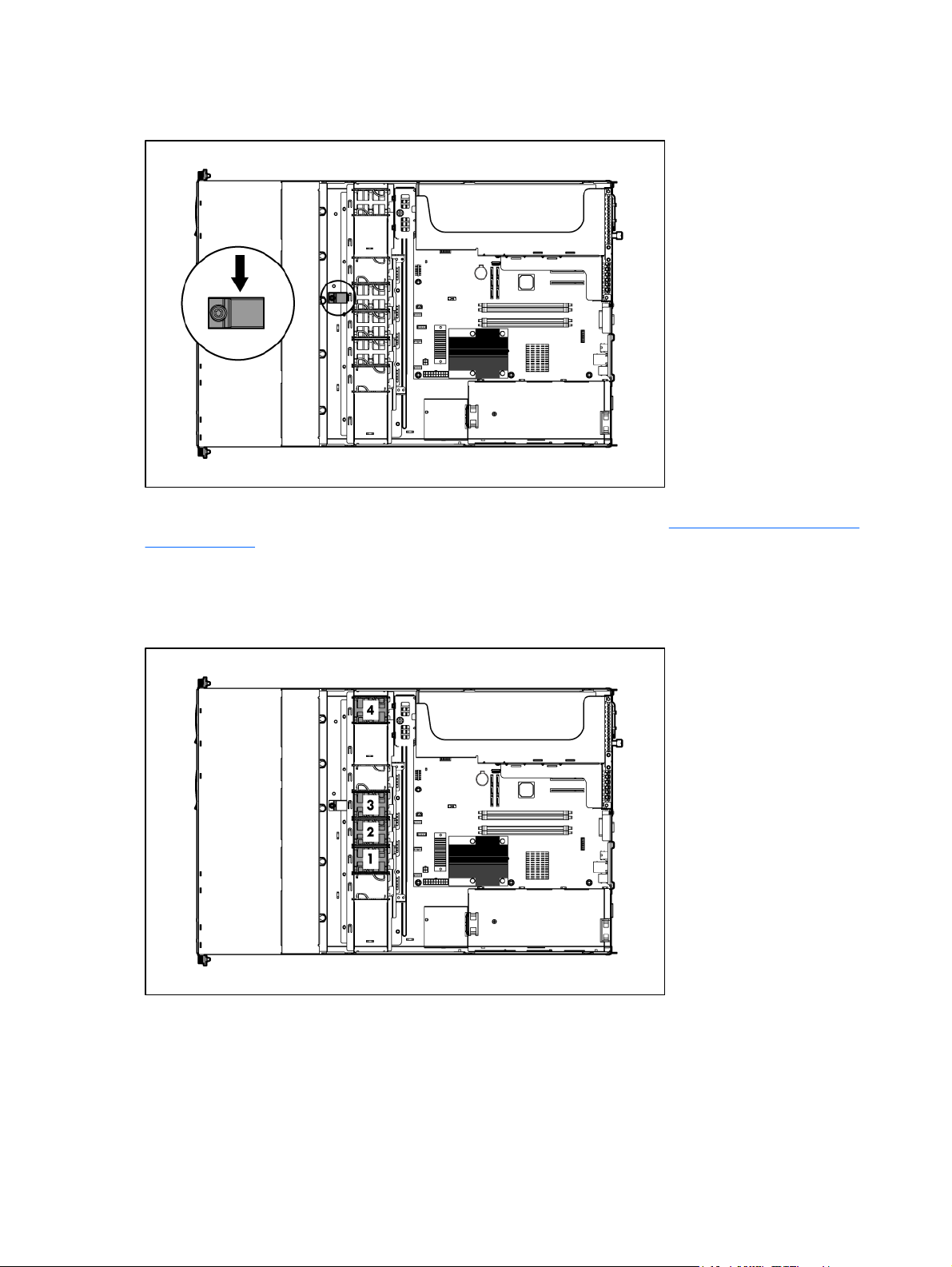
Conector USB interno
Para obtener más información, consulte "Funcionalidad del USB interno” (Funcionalidad USB interno
en la página 60).
Ubicación de los ventiladores
Las configuraciones estándar incluyen tres o cuatro ventiladores.
16 Capítulo 1 Identificación de componentes ESWW
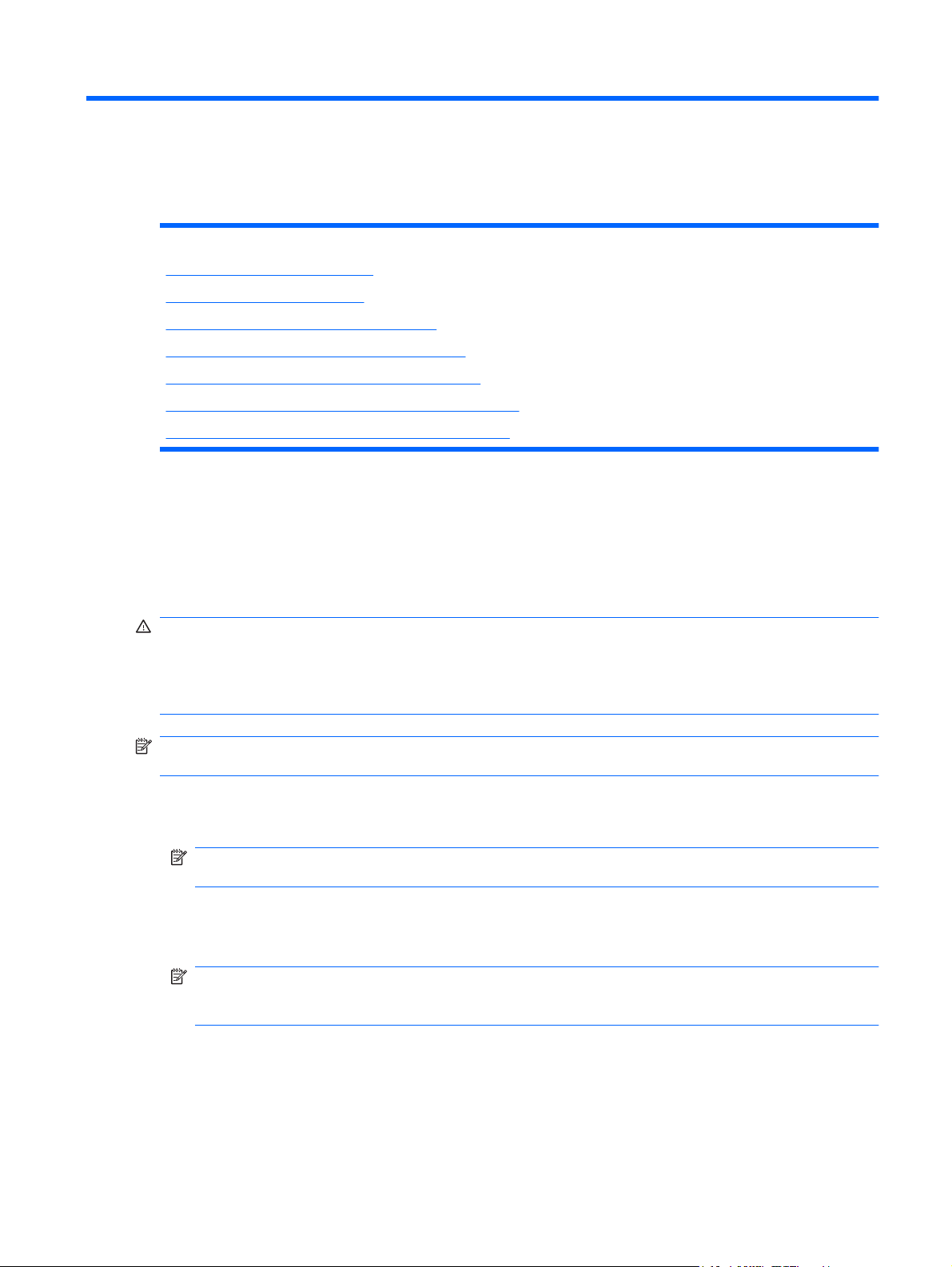
2 Funcionamiento
En esta sección
Encienda el servidor en la página 17
Apague el servidor en la página 17
Extraiga el servidor del bastidor en la página 18
Extraiga el panel de acceso principal en la página 18
Extraiga el panel de acceso secundario en la página 18
Extraiga el conjunto de placas elevadoras PCI en la página 18
Instale el conjunto de placas elevadoras PCI en la página 19
Encienda el servidor
Pulse el botón de encendido o de espera para encender el servidor.
Apague el servidor
¡ADVERTENCIA! Para reducir el riesgo de lesiones personales, descarga eléctrica o daños en el
equipo, extraiga el cable para interrumpir la alimentación del servidor. El botón de encendido o de
espera del panel frontal no interrumpe por completo la alimentación del sistema. Algunas áreas de la
fuente de alimentación y de los circuitos internos permanecerán activas hasta que se interrumpa la
alimentación de CA por completo.
NOTA: Si se dispone a instalar el dispositivo de conexión en caliente, no es necesario apagar el
servidor.
1. Haga una copia de seguridad de los datos del servidor.
2. Cierre el sistema operativo tal y como se indica en la documentación del mismo.
NOTA: Si el sistema operativo pone automáticamente el servidor en modo de espera, sáltese el
siguiente paso.
3. Pulse el botón de encendido o de espera para poner el servidor en modo de espera. Cuando el
servidor activa el modo de espera, los indicadores LED de alimentación del sistema pasan a
ámbar.
NOTA: Al pulsar el botón UID se iluminan los indicadores LED UID azules situados en los
paneles frontal o posterior. En un entorno de bastidores, esta función facilita la localización del
servidor cuando se cambia de la parte frontal a la parte posterior del bastidor.
4. Desconecte los cables de alimentación.
El sistema no tiene alimentación en estos momentos.
ESWW Encienda el servidor 17
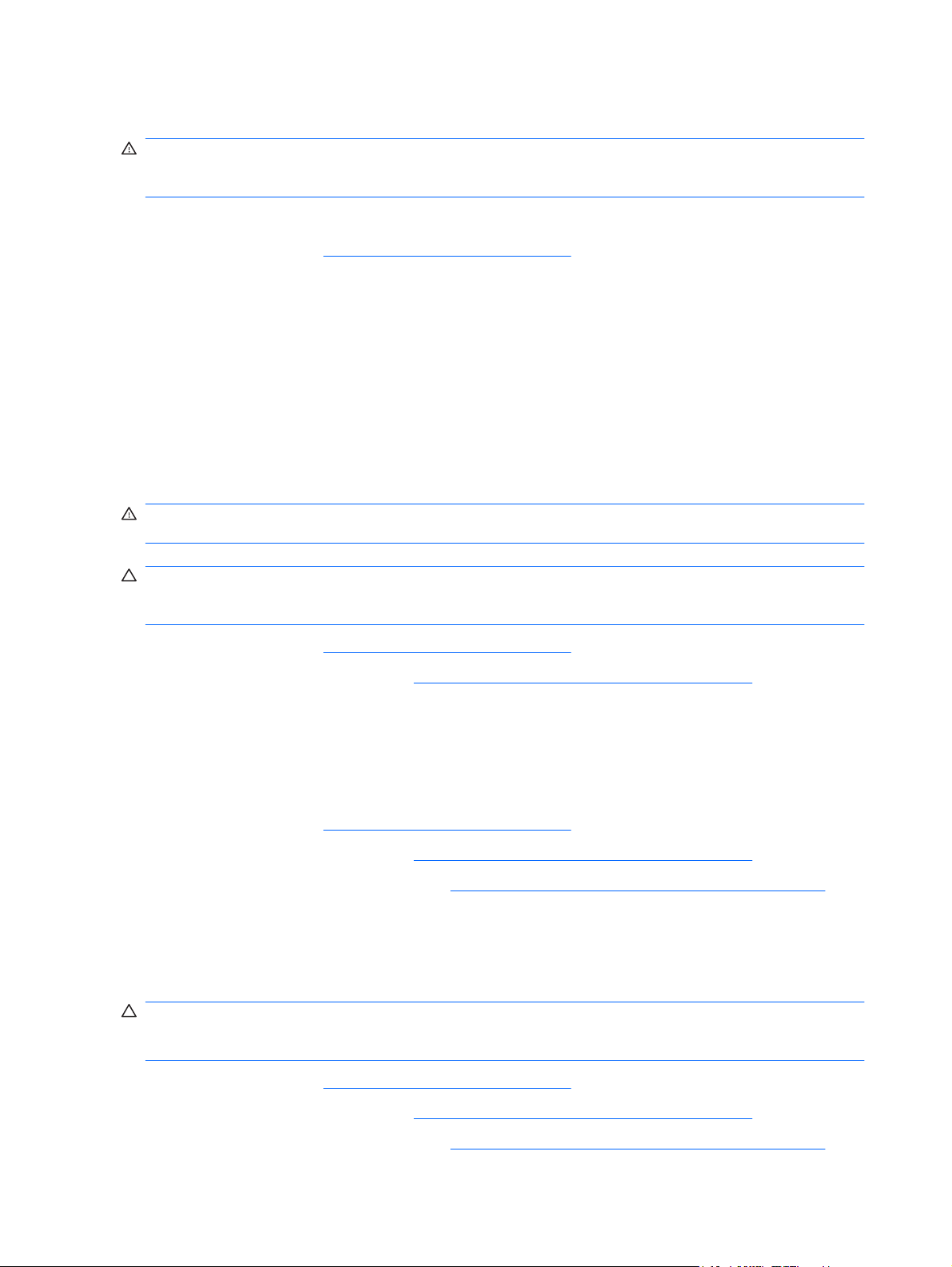
Extraiga el servidor del bastidor
¡ADVERTENCIA! El servidor no está sujeto a los raíles de montaje del bastidor. Para reducir el riesgo
de daños personales o de avería en el equipo, sujete el servidor con las dos manos antes de extraerlo
del bastidor.
Para extraer el servidor de un bastidor HP, Compaq, Telco o de cualquier otro fabricante:
1. Apague el servidor (
2. Desconecte todos los cables de alimentación y de los dispositivos periféricos del panel posterior
del servidor.
3. Afloje los tornillos de ajuste manual que fijan la placa frontal del servidor a la parte frontal del
bastidor.
4. Extraiga el servidor del bastidor Para obtener más información, consulte la documentación
suministrada con la opción de montaje en bastidor.
5. Coloque el servidor en una superficie lisa y resistente.
Apague el servidor en la página 17).
Extraiga el panel de acceso principal
¡ADVERTENCIA! Para reducir el riesgo de sufrir lesiones personales causadas por superficies
calientes, deje que las unidades y los componentes internos del sistema se enfríen antes de tocarlos.
PRECAUCIÓN: No manipule el servidor durante largos períodos con el panel de acceso abierto o
extraído. Si manipula el servidor sin tener esto en cuenta , se podría producir una ventilación incorrecta
que podría causar daños térmicos.
1. Apague el servidor (Apague el servidor en la página 17).
2. Extraiga el servidor del bastidor (
3. Afloje el tornillo cautivo Torx T-15 que fija el panel de acceso al servidor.
Extraiga el servidor del bastidor en la página 18).
4. Deslice el panel de acceso hacia la parte posterior del servidor y levántelo.
Extraiga el panel de acceso secundario
1. Apague el servidor (Apague el servidor en la página 17).
2. Extraiga el servidor del bastidor (
3. Extraiga el panel de acceso principal (
4. Extraiga el panel de acceso secundario mediante un destornillador Torx T-10.
Extraiga el servidor del bastidor en la página 18).
Extraiga el panel de acceso principal en la página 18).
Extraiga el conjunto de placas elevadoras PCI
PRECAUCIÓN: Para evitar que el servidor o las tarjetas de expansión se dañen, apague el servidor
y retire todos los cables de alimentación de CA antes de extraer o instalar el conjunto de placas
elevadoras PCI.
1. Apague el servidor (Apague el servidor en la página 17).
2. Extraiga el servidor del bastidor (
3. Extraiga el panel de acceso principal (
18 Capítulo 2 Funcionamiento ESWW
Extraiga el servidor del bastidor en la página 18).
Extraiga el panel de acceso principal en la página 18).
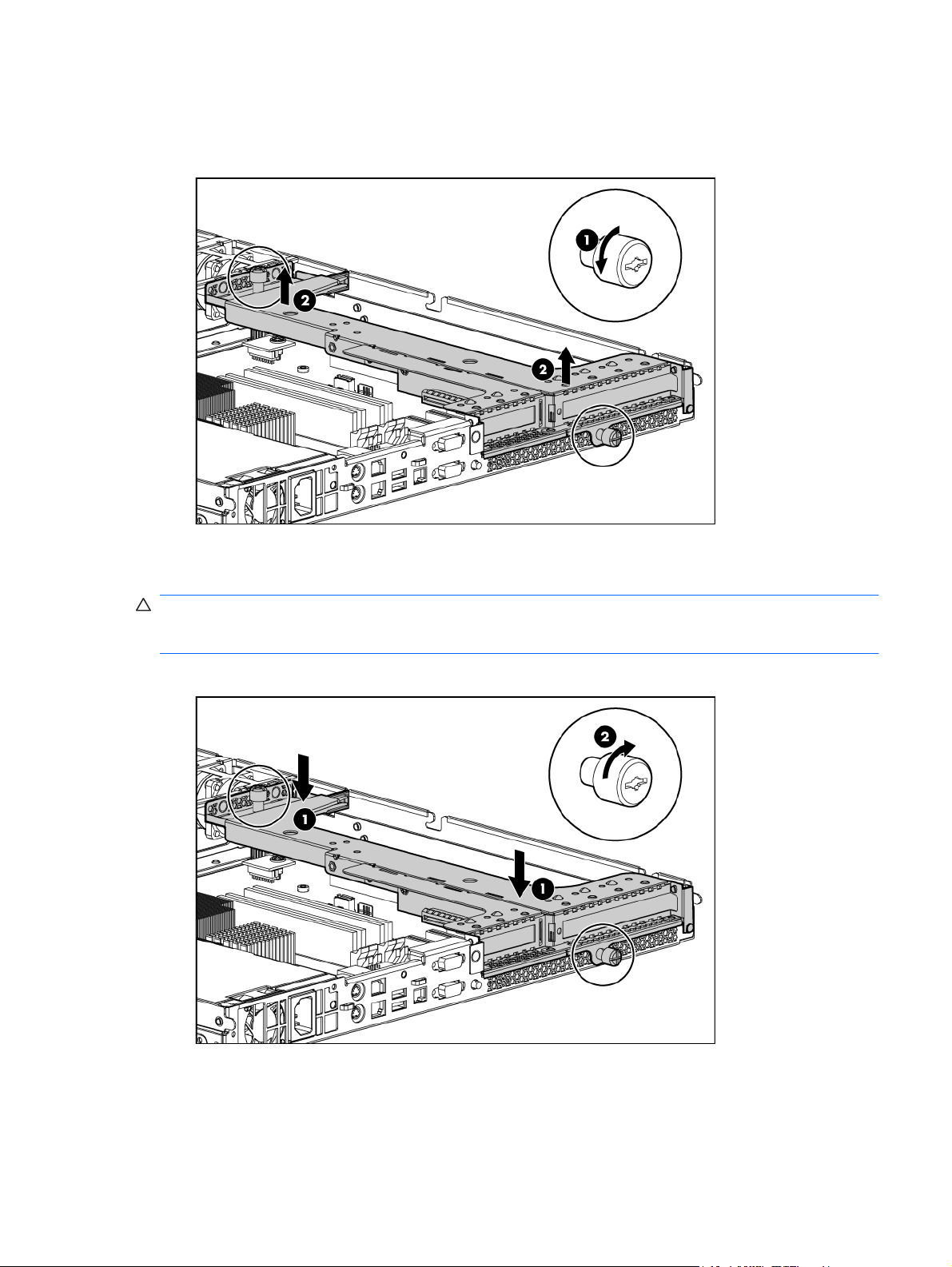
4. Desconecte cualquier cable interno o externo que esté conectado a cualquiera de las tarjetas de
expansión existentes.
5. Extraiga el conjunto de placas elevadoras PCI.
Instale el conjunto de placas elevadoras PCI
PRECAUCIÓN: Para evitar que el servidor o las tarjetas de expansión se dañen, apague el servidor
y retire todos los cables de alimentación de CA antes de extraer o instalar el conjunto de placas
elevadoras PCI.
1. Instale el conjunto de placas elevadoras PCI.
2. Conecte todos los cables internos de tarjetas de expansión.
3. Instale el panel de acceso principal.
4. Instale el servidor en el bastidor.
ESWW Instale el conjunto de placas elevadoras PCI 19
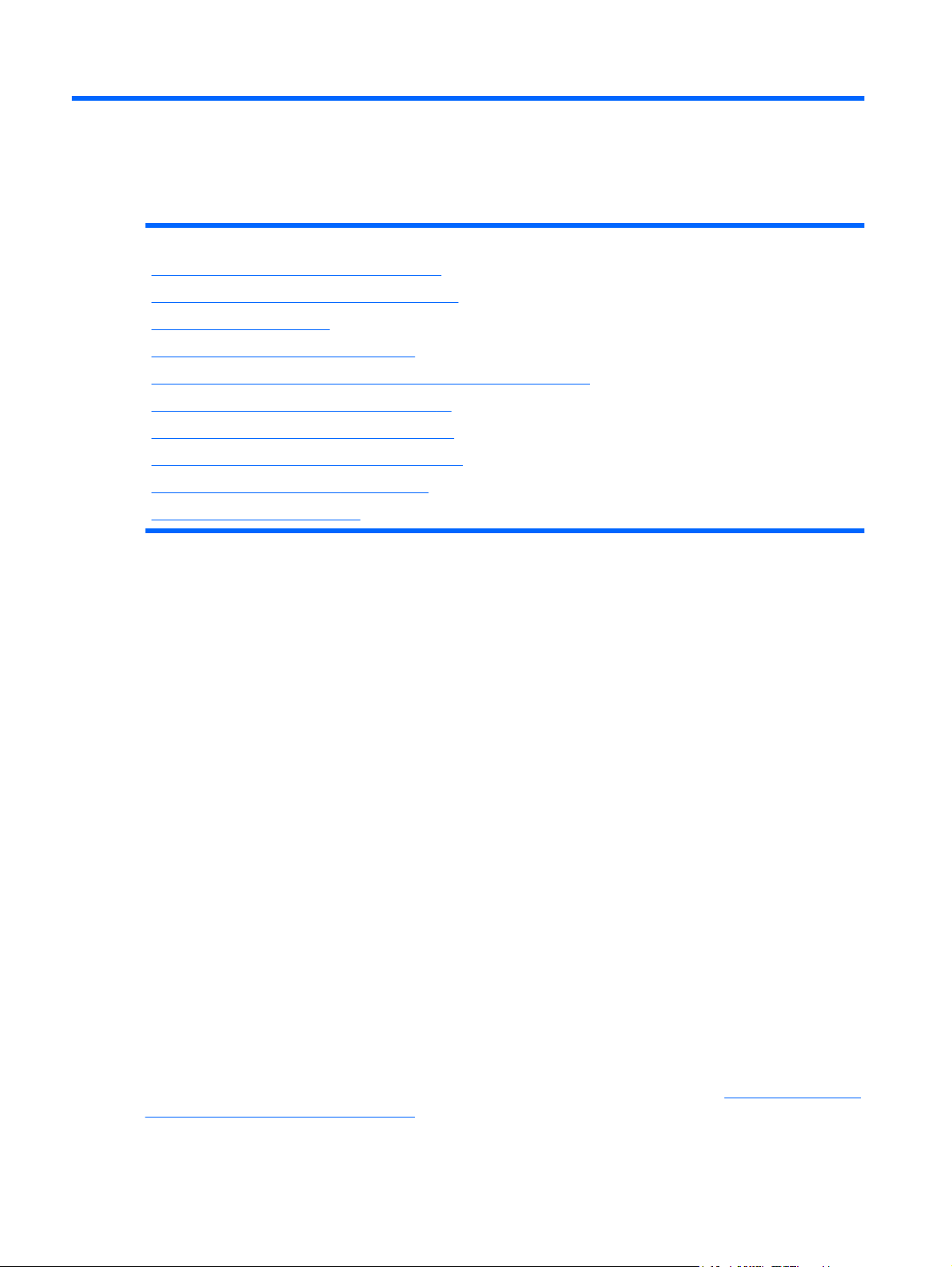
3 Configuración
En esta sección
Servicios de instalación opcionales en la página 20
Recursos de planificación del bastidor en la página 21
Entorno óptimo en la página 21
Advertencias sobre el bastidor en la página 23
Identificación del contenido del paquete de envío del servidor en la página 23
Instalación de opciones de hardware en la página 24
Instalación del servidor en el bastidor en la página 24
Encendido y configuración del servidor en la página 25
Instalación del sistema operativo en la página 25
Registro del servidor en la página 26
Servicios de instalación opcionales
Los servicios HP Care Pack, que prestan ingenieros experimentados y certificados, ayudan a mantener
la actividad y el funcionamiento de los servidores mediante paquetes de soporte diseñados de forma
específica para sistemas HP ProLiant. HP Care Pack permiten integrar el soporte de hardware y
software en un único paquete. Existen varias opciones de nivel de servicio para atender sus
necesidades.
Los servicios HP Care Pack ofrecen niveles de servicio mejorados para ampliar la garantía estándar
del producto e incluyen paquetes de soporte de fácil adquisición y uso que permiten sacar el máximo
partido a las inversiones en servidores. Algunos servicios de Care Pack que se ofrecen son los
siguientes:
Soporte de hardware
●
Compromiso de reparación en 6 horas
◦
4 horas 24x7 en el mismo día
◦
4 horas en el mismo día laborable
◦
Soporte de software
●
Microsoft®
◦
Linux
◦
HP ProLiant Essentials (HP SIM y RDP)
◦
Servicios de puesta en marcha e implantación para hardware y software
●
Para obtener más información sobre Care Packs, consulte la página Web de HP (
http://www.hp.com/
hps/carepack/servers/cp_proliant.html).
20 Capítulo 3 Configuración ESWW
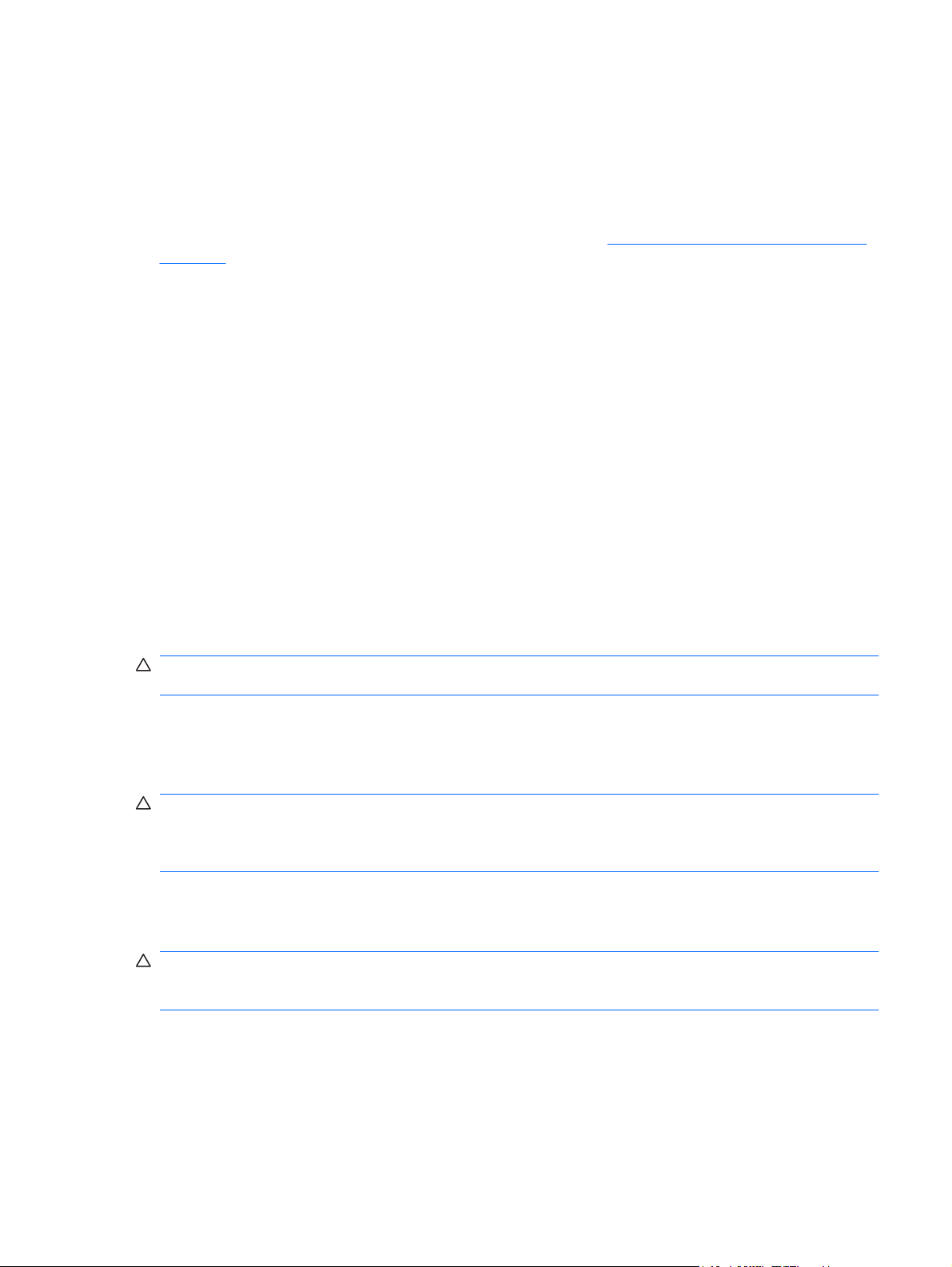
Recursos de planificación del bastidor
El kit de recursos del bastidor se suministra con todos los sistemas en bastidor de HP o Compaq de
las series 9000, 10000 y H9. Si desea obtener más información sobre el contenido de cada recurso,
consulte la documentación del kit de recursos del bastidor.
Si desea desplegar y configurar múltiples servidores en un único bastidor, consulte las hojas técnicas
sobre el despliegue de alta densidad en la página Web de HP (
platforms).
Entorno óptimo
Cuando instale el servidor en un bastidor, seleccione una ubicación que cumpla los estándares de
entorno descritos en esta sección.
Requisitos de espacio y flujo de aire
Para permitir la reparación y una ventilación adecuada, tenga en cuenta los siguientes requisitos de
espacio y ventilación una vez haya decidido dónde instalar el bastidor:
El espacio libre en la parte frontal del bastidor debe ser como mínimo de 63,5 cm (25 pulgadas).
●
El espacio libre detrás del bastidor debe ser como mínimo de 76,20 cm (30 pulgadas).
●
El espacio libre entre la parte posterior de un bastidor y la parte posterior de otro o entre una fila
●
de bastidores debe ser como mínimo de 121,9 cm (48 pulgadas).
http://www.hp.com/products/servers/
Los servidores HP toman aire frío a través de la puerta frontal y expulsan el aire caliente por la puerta
posterior. Por lo tanto, las puertas frontal y posterior del bastidor deben estar bien ventiladas para
permitir la entrada de aire de la habitación en el receptáculo y la salida de aire caliente de éste.
PRECAUCIÓN: Para evitar una ventilación inadecuada y avería en el equipo, no bloquee las
aberturas de ventilación.
Si existe un espacio vertical en el bastidor que no esté ocupado por un servidor o componentes de
bastidor, los espacios libres entre éstos producirán un cambio en la circulación de aire a través del
bastidor y de los servidores. Cubra los espacios libres con paneles lisos que permitan mantener una
circulación de aire adecuada.
PRECAUCIÓN: Utilice siempre paneles lisos de relleno para cubrir los espacios vacíos verticales del
bastidor. De esta forma, se garantiza un flujo de aire correcto. Si el bastidor no se completa con estos
paneles, la refrigeración podría no ser adecuada, con el consiguiente riesgo de producirse daños
térmicos.
Los bastidores de la serie 9000 y 10000 proporcionan una refrigeración adecuada del servidor desde
los orificios de ventilación de las puertas frontal y posterior que ofrecen una zona abierta del 64 por
ciento para la ventilación.
PRECAUCIÓN: Al utilizar un bastidor de la serie 7000 de Compaq, debe instalar el dispositivo de
ventilación en la puerta del bastidor [P/N 327281-B21 (42U) y P/N 157847-B21 (22U)] para proporcionar
la ventilación y una refrigeración adecuadas, de la parte frontal a la posterior.
ESWW Recursos de planificación del bastidor 21
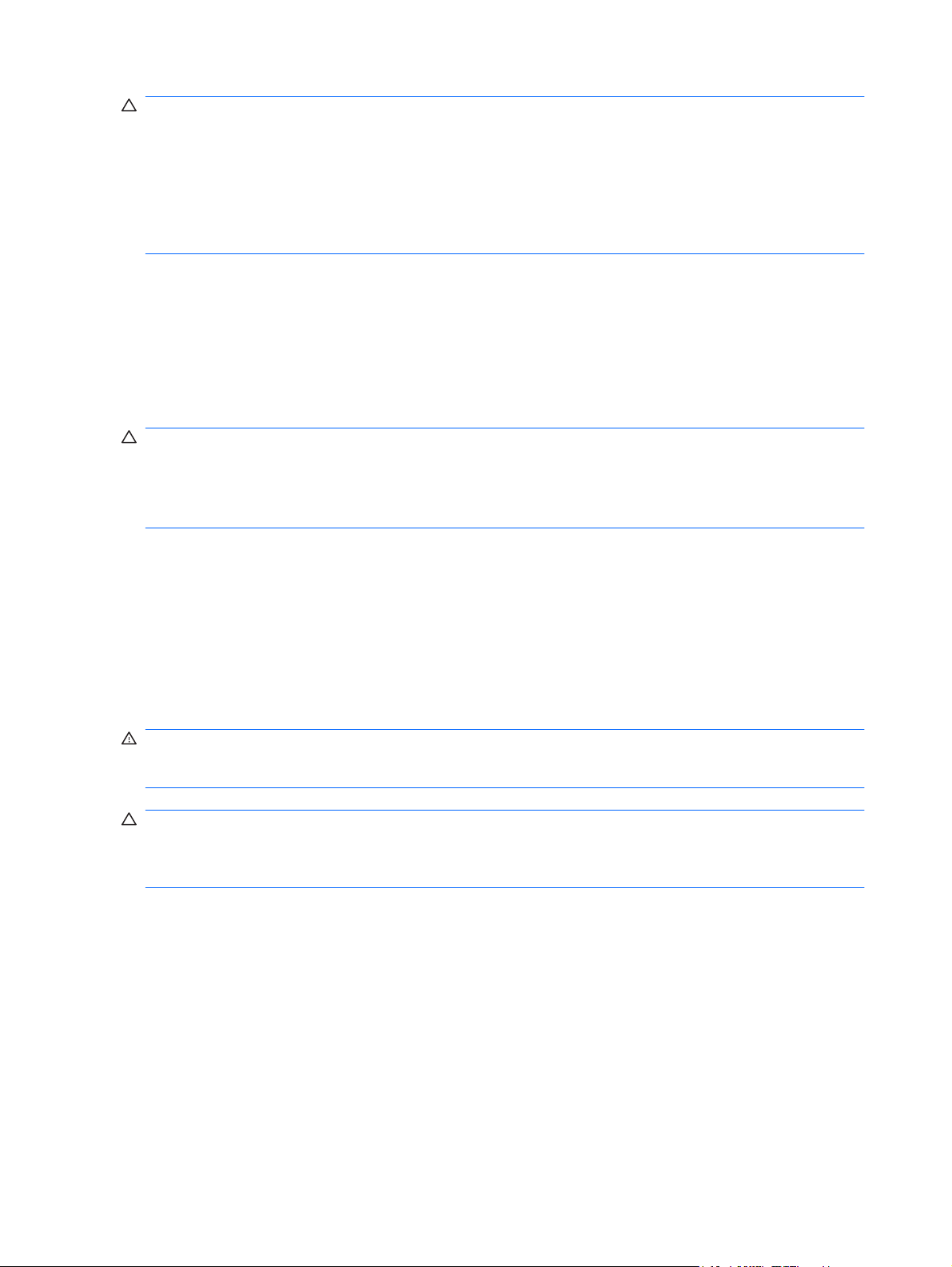
PRECAUCIÓN: Para garantizar una circulación de aire adecuada y evitar averías en el equipo cuando
se usen bastidores de otros fabricantes, asegúrese de que se cumplen los siguientes requisitos:
Puertas frontal y posterior: si el bastidor 42U posee puertas frontal y posterior de cierre, debe tener
distribuidos homogéneamente de arriba a abajo 5.350 cm2 (830 pulg.2) de orificios para permitir una
ventilación adecuada (equivalente a la zona abierta necesaria para la ventilación del 64 por ciento).
Lateral: el espacio libre entre el componente del bastidor instalado y los paneles laterales del bastidor
debe ser de 7 cm (2,75 pulgadas) como mínimo.
Requisitos de temperatura
Para garantizar un funcionamiento seguro y fiable del equipo, instale o coloque el sistema en un entorno
bien ventilado y con temperatura controlada.
La temperatura ambiente máxima recomendada (TMRA) para la mayoría de los servidores Compaq es
de 35 °C (95 °F). La temperatura ambiente donde esté situado el bastidor no deberá sobrepasar los 35
°C (95 °F).
PRECAUCIÓN: Para reducir el riesgo de daños en el equipo al instalar opciones de otros fabricantes:
No permita que el equipo opcional impida la ventilación alrededor de los servidores o que aumente la
temperatura interna del bastidor rebasando los límites máximos permitidos.
No supere el valor para TMRA especificado por el fabricante.
Requisitos de alimentación
La instalación de este servidor la deberán realizar electricistas profesionales en conformidad con la
normativa eléctrica local o regional que rige la instalación de equipos de tecnología de la información.
Este equipo se ha diseñado para funcionar en instalaciones contempladas en la norma NFPA 70,
Edición de 1999 (Código eléctrico nacional) y NFPA-75, 1992 (código para la protección de ordenadores
electrónicos/equipo de procesamiento de datos). Para conocer los valores de alimentación eléctrica
nominal de las opciones, consulte la etiqueta de clasificación del producto o la documentación del
usuario suministrada con cada opción.
¡ADVERTENCIA! Para reducir el riesgo de lesiones personales, incendio o daños en el equipo, no
sobrecargue el circuito de CA que alimenta el bastidor. Consulte con el organismo eléctrico que regula
los requisitos de instalaciones y cableados de la instalación.
PRECAUCIÓN: Proteja el servidor de fluctuaciones de energía e interrupciones temporales con un
SAI o sistema de alimentación ininterrumpida (UPS). Este dispositivo protege el hardware de los daños
causados por sobretensiones y picos de voltaje, y mantiene el sistema en funcionamiento durante un
fallo de la fuente de alimentación.
Cuando se instala más de un servidor, puede que sea conveniente utilizar dispositivos de distribución
de alimentación adicionales para suministrar la suficiente energía a todos los dispositivos. Respete las
siguientes directrices:
Distribuya la carga de alimentación del servidor entre los circuitos de suministro de CA disponibles.
●
No permita que la carga de corriente de CA del sistema global sobrepase el 80 por ciento del valor
●
nominal de la corriente de CA del circuito secundario.
No emplee regletas de alimentación para este equipo.
●
Cuente con un circuito eléctrico independiente para el servidor.
●
22 Capítulo 3 Configuración ESWW
